Manual de Instruções. Câmera de Vídeo Digital DCR-DVD105/DVD305. Easy Handycam 32. Filmagem/ Reprodução 40. Apreciando a sua DVD Handycam 12
|
|
|
- Alessandra Jardim Nobre
- 8 Há anos
- Visualizações:
Transcrição
1 4-H (1) Apreciando a sua DVD Handycam 12 Preparativos 18 Câmera de Vídeo Digital Manual de Instruções DCR-DVD105/DVD305 Easy Handycam 32 Filmagem/ Reprodução 40 Reproduzindo nos Reprodutores de DVD 54 Utilizando Discos Gravados Utilizando os Itens de Ajuste Editando na Câmera DVD 85 Copiando, Imprimindo 94 Utilizando um Computador 101 Solução de Problemas 109 Informações Adicionais 133 Glossário, Índice Remissivo 147 Esta câmera é compatível apenas com televisores do sistema NTSC Sony Corporation Impresso no Brasil
2 Bem-vindo ao mundo da Handycam! Você acaba de adquirir uma câmera de vídeo Sony Handycam. Com sua câmera, você poderá captar e registrar os preciosos momentos da sua vida com imagens e sons de qualidade. A sua câmera possui recursos avançados que ao mesmo tempo são de fácil uso. Conhecer o aparelho é muito importante para obter o melhor proveito dos recursos disponíveis e prolongar a vida útil do equipamento. Aconselhamos, portanto, que resista à tentação de usar a câmera sem a leitura prévia de cada seção deste manual, por mais experiência que você tenha com produtos similares. AVISO power cord Para prevenir incêndios ou choques iminentes, não exponha este aparelho à chuva ou umidade. Para evitar choques elétricos, não abra o gabinete. Procure um Serviço Autorizado Sony. NOTA SOBRE O PRODUTO Este aparelho destina-se ao uso doméstico e não profissional. 2
3 INFORMAÇÕES IMPORTANTES DE SEGURANÇA Para sua proteção, solicitamos que leia estas instruções de segurança atentamente antes de operar o aparelho e guarde este manual para futuras referências. Observe e obedeça a todas as advertências, precauções e instruções sobre o aparelho, bem como aquelas descritas nas instruções de operação. Utilização Fontes de alimentação Este aparelho deverá ser operado somente com o tipo de alimentação indicado na etiqueta do aparelho. Se não tiver certeza do tipo de alimentação fornecido na sua residência, consulte a companhia elétrica local. Para os modelos projetados para operar com a bateria ou outro tipo de alimentação, consulte as instruções de operação. Sobrecarga Não sobrecarregue as tomadas elétricas, cabos de extensão ou outros dispositivos, como benjamins, além da sua capacidade, pois isto pode resultar em incêndio ou choque elétrico. Entrada de objeto e líquido Nunca introduza objetos de qualquer tipo dentro do aparelho através das aberturas, pois estes podem tocar nos pontos de tensões perigosas ou causar um curto-circuito nos componentes, resultando em incêndio ou choque elétrico. Nunca espirre líquido sobre o aparelho. Acessórios Não utilize acessórios não recomendados pelo fabricante, pois eles podem danificar o aparelho. Limpeza Desconecte o aparelho da tomada da rede elétrica antes de limpá-lo. Não use nenhum produto de limpeza na forma de líquido ou aerosol. Use um pano macio levemente umedecido com água para limpar a parte externa do aparelho. Instalação Água e umidade Não utilize o aparelho ligado à eletricidade próximo da água por exemplo, próximo à banheiras, pias de cozinha, tanques de lavar roupa, locais úmidos, piscinas, etc. Proteção do cabo de alimentação Instale o cabo de alimentação de forma que ele não seja pisoteado ou esmagado por objetos colocados sobre ele. Tome um cuidado especial com o plugue, receptáculo e o ponto onde o cabo se liga ao aparelho. Acessórios Não coloque o aparelho em cima de carrinhos, estantes, tripés, mesas ou prateleiras instáveis. O aparelho poderá cair causando acidentes graves em uma criança ou adulto, bem como sérios danos ao próprio aparelho. Use somente racks, estantes, tripés, mesas ou prateleiras recomendados pelo fabricante. Ventilação Os furos e aberturas do gabinete são projetados para proporcionar uma ventilação adequada. Para assegurar uma operação adequada do aparelho e proteger o mesmo contra superaquecimento, estes furos e aberturas nunca devem ser bloqueados e cobertos. Nunca cubra os furos e aberturas com tecidos ou outros materiais. Nunca bloqueie os furos e aberturas colocando o aparelho em cima de uma cama, sofá, tapete ou outra superfície similar. Nunca coloque o aparelho em um espaço limitado, como uma estante de livros ou armário embutido, a menos que uma ventilação adequada seja fornecida. Não coloque o aparelho próximo ou sobre um aquecedor ou torneira quente, ou em locais onde fique exposto à luz solar direta. Raios Para proteção adicional a este aparelho durante uma tempestade com raios ou quando o aparelho não for usado por longos períodos de tempo, desconecte-o da tomada da rede elétrica e desconecte a antena ou o sistema de TV a cabo. Isto evitará danos ao aparelho causados por raios ou oscilações de tensão. 3
4 INFORMAÇÕES IMPORTANTES DE SEGURANÇA (continuação) Assistência Técnica Danos que necessitam de assistência Desconecte o aparelho da tomada e leve-o ao Serviço Autorizado Sony, nas seguintes condições: Quando o cabo de alimentação ou plugue estiver danificado ou queimado. Se líquidos ou objetos caírem dentro do aparelho. Se o aparelho tiver sido exposto à chuva ou água. Se o aparelho tiver sido exposto a choques excessivos devido a uma queda, ou se o gabinete estiver danificado. Quando o aparelho não estiver funcionando normalmente, mesmo seguindo o manual de instruções. Ajuste somente os comandos que estão especificados no manual de instruções. Ajustes incorretos de outros comandos podem resultar em dano, requerendo geralmente trabalho demorado de um técnico qualificado para restaurar a operação normal do aparelho. Quando o aparelho apresentar mudança significativa no desempenho isto indica que há a necessidade de assistência. Peças de Reposição Quando forem necessárias peças de reposição, certifique-se de que o técnico tenha utilizado peças especificadas pelo fabricante e que tenham as mesmas características das peças originais. Substituições não autorizadas poderão resultar em incêndio, choque elétrico ou outros riscos. Verificação de Segurança Após a conclusão de quaisquer serviços ou reparos no aparelho, solicite ao técnico a execução das verificações de segurança rotineiras (conforme especificado pelo fabricante) para determinar se o aparelho está em condições normais de operação. Manutenção Não tente fazer manutenção do aparelho por conta própria, pois ao abrir ou remover o gabinete você estará exposto a altas tensões ou outros riscos. Solicite sempre a manutenção do Serviço Autorizado Sony. 4
5 Leia o manual antes de utilizar o aparelho Antes de operar a câmera, leia este manual de instruções atentamente e conserve-o para futuras consultas. CUIDADO O uso de instrumentos ópticos juntamente com este produto aumentará o risco de lesão aos olhos. O uso dos controles ou ajustes ou a realização de procedimentos não especificados neste manual poderá resultar em exposição perigosa à radiação. Substitua a bateria somente pelo tipo especificado. Caso contrário, isso poderá resultar em fogo ou acidentes. ATENÇÃO Esclarecemos que qualquer modificação que não esteja aprovada expressamente neste manual poderá deixar o aparelho inoperante, além de implicar na perda da garantia proporcionada pelo fabricante. Notas sobre utilização A sua câmera de vídeo vem acompanhada de dois tipos de manuais de instruções. Este "manual de instruções" Guia dos primeiros passos para utilização da câmera de vídeo com o computador conectado (gravado no CD-ROM fornecido com o aparelho)* * O DCR-DVD105 não possui o Guia dos primeiros passos porque ele não suporta a conexão com o computador. Discos que podem ser utilizados em sua câmera de vídeo Você pode utilizar somente DVD-Rs, DVD-RWs e DVD+RWs de 8cm. Utilize os discos com os logotipos listados a seguir. Veja a página 14 para mais detalhes. Tipos de Memory Stick que podem ser utilizados em sua câmera de vídeo (Para DCR-DVD305) Há dois tamanhos de Memory Stick. Você pode utilizar o Memory Stick Duo com o logotipo ou (pág.136). Memory Stick Duo (Este tipo pode ser utilizado com a sua câmera) Memory Stick (Não é possível utilizar este tipo na sua câmera.) Não é possível a utilização de qualquer outro tipo de cartão de memória exceto o Memory Stick Duo. 5
6 Leia o manual antes de utilizar o aparelho (continuação) Memory Stick PRO e Memory Stick PRO Duo podem ser utilizados somente com aparelhos compatíveis com Memory Stick PRO. Quando utilizar um Memory Stick Duo com aparelhos compatíveis com Memory Stick (Para DCR-DVD305) Certifique-se de inserir o Memory Stick Duo no adaptador de Memory Stick Duo. Adaptador de Memory Stick Duo Sobre a utilização da câmera de vídeo Não segure a câmera pelas seguintes partes. inserção, o terminal poderá ser danificado ou poderá causar um mau funcionamento na câmera. Notas sobre os itens de ajuste, a tela LCD, o visor eletrônico e a lente Um item de ajuste que estiver destacado em cinza não estará disponível para a gravação desejada ou para as condições de reprodução. A tela LCD* e o visor eletrônico são fabricados utilizando tecnologia de alta precisão, de forma que mais de 99,99% dos pixels são efetivamente operacionais. Entretanto, pequenos pontos pretos e/ou brilhantes (de cor branca, vermelha, azul ou verde) poderão aparecer constantemente na tela LCD e no visor eletrônico. Esses pontos são normais. Visor eletrônico Painel LCD Ponto preto Ponto branco, vermelho, azul ou verde 6 Bateria A câmera não é à prova de pó ou água. Veja Manutenção e precauções (pág.140). Para prevenir que os discos sejam quebrados ou que as imagens gravadas sejam apagadas, não realize os procedimentos a seguir quando a lâmpada da chave POWER (pág.22) ou a lâmpada ACCESS (pág.27) estiver acesa: remover a bateria ou o adaptador de alimentação CA da câmera. aplicar choques ou vibração mecânica à câmera. Antes de conectar a câmera de vídeo a outro aparelho com um cabo USB, etc., certifique-se de inserir o plugue conector na direção correta. Se você forçar a A exposição da tela LCD, do visor eletrônico ou da lente à luz solar direta por longos períodos de tempo poderá causar um mau funcionamento. Tome cuidado quando colocar a câmera próximo a uma janela ou em ambientes externos. Não aponte a câmera de vídeo diretamente ao sol. Isso poderá causar um mau funcionamento em sua câmera. Filme o sol somente em condições de pouca luminosidade, como ao entardecer. * O termo tela LCD corresponde à Tela de Cristal Líquido (Liquid Crystal Display).
7 Notas sobre a gravação Antes de iniciar a filmagem, faça um teste da função de gravação para ter certeza de que a imagem e o som foram gravados sem problemas. Não será possível apagar as imagens uma vez que as mesmas foram gravadas em um DVD-R. Utilize um DVD-RW/DVD+RW para uma gravação de teste (pág.14). O conteúdo da gravação não poderá ser indenizado, mesmo se a filmagem ou a reprodução não for efetuada devido a um mau funcionamento da câmera, da mídia de gravação, etc. O sistema de cor de TV varia conforme o país/região. Para assistir às gravações realizadas com a câmera em um televisor, será necessário que este televisor seja compatível com o sistema NTSC. Também é possível obter imagens coloridas em um televisor com sistema PAL-M (sistema brasileiro) usando um videocassete que permita gravações em NTSC e reproduções em PAL-M. Programas de televisão, filmes, fitas de vídeo e outros materiais podem estar protegidos pelas leis de direitos autorais. A gravação não autorizada desses materiais pode infringir essas leis. Não será possível realizar cópias em sua câmera de um programa protegido pelas leis de direitos autorais. As operações disponíveis dependem do disco utilizado. Os logotipos a seguir são utilizados para diferentes formatos de DVD. DVD +RW As indicações na tela apresentadas no idioma local são utilizadas para ilustrar os procedimentos de operação. Altere o idioma na tela antes de utilizar a câmera, se necessário (pág.82). Sobre a lente Carl Zeiss A câmera vem equipada com uma lente Carl Zeiss (desenvolvida pela Carl Zeiss da Alemanha e pela Sony Corporation) e produz imagens de alta qualidade. A lente utiliza o sistema de medida MTF* para câmeras de vídeo e oferece uma qualidade idêntica à da lente Carl Zeiss. * MTF significa Função de Transferência de Modulação. O valor numérico indica a quantidade de luz de um objeto que penetra na lente. Notas sobre este manual As imagens da tela LCD e do visor eletrônico usadas neste manual para fins de ilustração foram capturadas usando-se uma câmera fotográfica digital e, portanto, podem ser exibidas de modo diferente do que você vê. Projetos e especificações da mídia de gravação e os acessórios estão sujeitos a mudanças sem prévio aviso. As ilustrações utilizadas neste manual são do modelo DCR-DVD305. O termo "disco" usado neste Manual de Operação refere-se a discos DVD de 8cm. 7
8 Índice Apreciando a sua DVD Handycam O que você pode fazer com a sua DVD Handycam Escolhendo um disco Utilizando a DVD Handycam Preparativos Passo 1: Conferindo os acessórios fornecidos Passo 2: Carregando a bateria Passo 3: Ligando e segurando a câmera firmemente Passo 4: Ajustando o painel LCD e o visor eletrônico Passo 5: Utilizando o painel digital Passo 6: Ajustando a data e a hora Passo 7: Inserindo um disco ou um Memory Stick Duo Passo 8: Selecionando a relação de aspecto (16:9 ou 4:3) da imagem a ser gravada (DCR-DVD305) Easy Handycam - usando a câmera com ajustes automáticos Utilizando a operação Easy Handycam Filmando com facilidade Reproduzindo com facilidade Preparativos para reprodução em um reprodutor de DVD (Finalização) 38 Filmagem/Reprodução 8 Filmagem Reprodução Funções utilizadas para filmagem/reprodução, etc Filmagem Para utilizar o zoom Para gravar o som com mais presença (gravação com som surround 5.1canais) (Para DCR-DVD305) Para filmar em locais escuros (NightShot plus)
9 Para ajustar a exposição dos objetos em contraluz (BACK LIGHT) Para ajustar o foco de um objeto não centralizado Para fixar a exposição do objeto selecionado Para gravar no modo espelho Para adicionar efeitos especiais Para utilizar o tripé Para fixar a alça de transporte Reprodução Para utilizar o zoom da reprodução Para reproduzir uma série de imagens estáticas (Apresentação de slides) Filmagem/Reprodução Para verificar o tempo restante da bateria Para desativar o bipe de confirmação da operação Para inicializar os ajustes (RESET) Outros componentes e suas funções Verificando/apagando a última cena (Rever/Rever apagando)...48 Indicadores exibidos durante a filmagem/reprodução...49 Controle remoto (DCR-DVD305)...51 Reproduzindo a imagem em um TV...52 Reprodução nos Reprodutores de DVD Tornando os discos compatíveis com os reprodutores de DVD ou drives de DVD (Finalizando)...54 Reproduzindo um disco em reprodutores de DVD, etc...58 Reproduzindo um disco em um computador com um drive de DVD instalada...59 Utilizando Discos Gravados (DVD-RW/DVD+RW) Gravando cenas adicinais após a finalização...61 Apagando todas as cenas do disco (Formatando)...62 Utilizando os Itens de Ajuste Utilizando os itens de ajuste...64 Itens de ajuste...66 AJUS. CÂMERA...68 Ajustes a serem feitos na câmera de acordo com as condições de filmagem (EXPOSIÇÃO/EQ. BRANCO/STEADYSHOT, etc.) AJUSTE FOTO...73 Ajustes para imagens estáticas (BURST/QUALIDADE/TAM. IMAGEM, etc.) 9
10 Índice (continuação) APLIC. IMAGEM Efeitos especiais sobre imagens ou funções adicionais de gravação/ reprodução (EFEITO IMAG/EFEITO DIG, etc.) PROG. DISCO (DCR-DVD105) / MEDIA SET (DCR-DVD305) Ajustes para discos e Memory Stick Duo (FORMATO/FINALIZAR/ANUL FINALZ, etc.) AJUST. PADRÃO Ajustes enquanto se grava em um disco ou outros ajustes básicos (MODO GRV/AJ LCD/D E/VELOC. USB, etc.) HORA/LANGU (AJUST. RELÓG/AJUSTE ÁREA/LANGUAGE, etc.) Personalizando o Menu Pessoal Editando na DVD Handycam Copiando imagens estáticas (DCR-DVD305) Apagando imagens estáticas do Memory Stick Duo (DCR-DVD305).. 87 Editando os dados originais Criando uma Lista de Reprodução Reproduzindo a Lista de Reprodução Copiando, Imprimindo Duplicando em videocassetes/gravadores de DVD Gravando imagens de um TV ou de um videocassete/reprodutor de DVD (DCR-DVD305) Imprimindo imagens estáticas gravadas (Impressora compatível com PictBridge) (DCR-DVD305) Tomadas para conectar equipamentos externos Utilizando um Computador (DCR-DVD305) Antes de consultar o Guia dos primeiros passos no computador Instalando o software e Guia dos primeiros passos Visualizando o Guia dos primeiros passos
11 Solução de Problemas Solucionando os problemas Indicadores e mensagens de advertência Informações Adicionais Utilizando a câmera em outros países Sobre o disco Sobre o Memory Stick (DCR-DVD305) Sobre a bateria InfoLITHIUM Manutenção e precauções Especificações técnicas Glossário, Índice remissivo Glossário Índice remissivo Termo de garantia...última capa 11
12 Apreciando a sua DVD Handycam O que você pode fazer com a sua DVD Handycam A DVD Handycam grava dados de imagens em um disco de DVD* de 8cm. Ele é mais conveniente do que a fita de vídeo e muito mais versátil. Filmar ótimas imagens facilmente Sem necessidade de retroceder para iniciar a gravação (pág.34, 40) As imagens gravadas são armazenadas nas áreas vazias do disco. Portanto, não haverá nenhum risco de apagar acidentalmente uma gravação importante. Como não há necessidade de retroceder antes da gravação, você pode iniciar a sua filmagem quando desejar. Um disco pode armazenar tanto filmes como imagens estáticas. As images estáticas podem ser gravadas no disco ou no Memory Stick Duo. Alguns modelos não são compatíveis com a gravação em um Memory Stick Duo. Você pode encontrar facilmente uma cena usando a tela VISUAL INDEX (pág.36, 42) A tela VISUAL INDEX permite que você verifique o conteúdo do disco imediatamente. Você só precisa tocar na cena desejada para vê-la. Não importa quantas vezes você reproduza o disco que ele não se desgasta. Os momentos preciosos que você capturou permanecerão para sempre no disco. Gravando no formato widescreen e com som surround 5.1canais (pág.30, 44) Você pode gravar imagens panorâmicas de alta qualidade em uma tela LCD ampla que mostra o mesmo ângulo de visão 16:9 como um TV widescreen. Um som surround real de 5.1canais pode também ser gravado diretamente no disco. Alguns modelos não suportam a gravação da tela panorâmica e nem do som surround 5.1canais. * DVD (Digital Versatile Disc) é um disco óptico de alta capacidade. 12
13 Um disco gravado pode ser reproduzido em vários aparelhos Reproduzindo em um aparelho de DVD ou em um drive de DVD (pág.38, 54) Você pode reproduzir os discos gravados e finalizados** em um dispositivo doméstico de DVD, gravador de DVD ou drive de DVD de um computador que suporta disco de 8cm. Quando finalizar um disco, você pode criar uma apresentação de slides das imagens estáticas e menu de DVD para possibilitar um acesso rápido às cenas que deseja ver. Reproduzindo em um TV widescreen e em um home theater (pág.44, 52) Imagens gravadas no formato panorâmico podem ser reproduzidas em um TV widescreen com todos os efeitos panorâmicos. Os discos são também gravados com o som surround de 5.1 canais para proporcionar um som completo em um home theater. Alguns modelos não suportam a gravação de tela panorâmica e do som surround de 5.1 canais. Apreciando a sua DVD Handycam Conectar a DVD Handycam a um computador Alguns modelos não suportam a conexão com um computador. Transferência de imagem em alta velocidade (pág.101) Os dados de imagens podem ser transferidos rapidamente para um computador sem a necessidade de reprodução. Os computadores com Hi-Speed USB (USB 2.0) proporcionam uma transferência de imagem ainda mais rápida. Utilizando o software fornecido para editar e copiar (pág.101) O Picture Package, o software fornecido com a sua DVD Handycam, permite que adicione músicas e efeitos para criar um DVD original. Copiar discos não poderia ser mais fácil, permitindo que você compartilhe seus preciosos momentos com a família e os amigos. ** Finalização: um processo para tornar possível a reprodução de um DVD gravado em outro aparelho de DVD (veja as páginas 38 e 54). 13
14 Escolhendo um disco A sua DVD Handycam é compatível com discos DVD-R, DVD-RW e DVD+RW de 8cm. Ela não suporta discos de 12cm. Formato de gravação para DVD-RW Quando utilizar um DVD-RW, você pode selecionar o formato de gravação entre o modo VIDEO ou modo VR. Neste manual, o modo VIDEO está indicado como e o modo VR como. Formato de gravação que é compatível com a maioria dos aparelhos de DVD, especialmente após a finalização. No modo VIDEO, somente a imagem mais recente pode ser apagada. Formato de gravação que possibilita a edição com a DVD Handycam (apagar e reorganizar a ordem das imagens). Um disco finalizado pode ser reproduzido nos aparelhos de DVD que suporte o modo VR* 1. Característica do formato do disco Tipo de disco e símbolos Disco e formato de gravação Glossário (pág.147,148) Os números entre parênteses ( ) indicam as páginas em referência. DVD-R DVD-RW DVD+RW Símbolos utilizados neste manual 14 Os filmes 16:9 (panorâmica) e 4:3 podem ser gravados no mesmo disco* 2 (30) z z z Apagar a última gravação imediatamente (48) z z z Apagar livremente as gravações (88) z Editar as gravações em sua câmera (88) z Utilizar repetidamente um disco mesmo que o disco se torne cheio pela formatação* 3 (62) z z z Reproduzir gravações em outros aparelhos de DVD se você finalizar o disco Reproduzir gravações em outros aparelhos de DVD mesmo que não tenha finalizado o disco (38, 54) z z (54) *1 z* 1 z *3 z* 4 Criar o menu de DVD quando finalizar um disco (57) z z z * 1 Veja o manual de instruções do seu aparelho de DVD para ver se ele suporta o modo VR do DVD-RW. * 2 Quanto às imagens estáticas, você poderá gravá-las em todos os tipos de discos. * 3 A formatação apaga todas as gravações deixando a mídia de gravação na sua condição vazia original (pág.62). Mesmo quando utilizar um disco novo, formate-o com a sua DVD Handycam (pág.27). * 4 Não utilize um DVD+RW antes de finalizá-lo em um computador pois isto pode resultar em um mau funcionamento.
15 Tempo de gravação Tempo de gravação para cada lado do disco O tempo mínimo de gravação está entre parênteses. unidade: minutos Modo de gravação Tempo de gravação HQ (Alta Qualidade) aprox. 20 (18) SP (Reprodução aprox. 30 (18) padrão) LP (Reprodução de aprox. 60 (44) longa duração) A DVD Handycam utiliza o formato VBR (Variable Bit Rate-Taxa de Bits Variável) para ajustar automaticamente a qualidade da imagem de acordo com a cena da gravação. Esta tecnologia causa variações no tempo de gravação de um disco. Filmes que contém movimentos rápidos e imagens complexas são gravados em uma taxa de bits alta, reduzindo conseqüentemente o tempo de gravação total. VBR Glossário (pág.148) O tempo de gravação de filmes cai quando o disco contém também imagens estáticas. Apreciando a sua DVD Handycam Utilização do disco Para uma duração confiável de gravação/reprodução, recomendamos que você utilize discos Sony ou discos com a marca * (para VIDEO CAMERA) em sua DVD Handycam. A utilização de discos diferentes daqueles especificados anteriormente poderá causar uma gravação/ reprodução insatisfatória ou você poderá não conseguir remover o dico da DVD Handycam. * Dependendo do local da aquisição do discos, ele pode ter a marca. Utilização do disco de dois lados Os discos de dois lados permitem que você grave em ambos os lados do disco. Gravando no lado A Coloque o disco na DVD Handycam com o lado que tem o símbolo o lado externo até se encaixar com um clique. no centro voltado para símbolo Coloque o símbolo voltado para o lado externo. A gravação será feita no lado de trás. Quando utilizar um disco de dois lados, tome cuidado para não sujar a superfície com marcas de dedo. Quando um disco de dois lados é utilizado na DVD Handycam, a gravação/reprodução é realizada somente de um lado. Não é possível acessar o outro lado do disco para gravar ou reproduzir com o disco inserido na DVD Handycam. Quando a gravação/reprodução de um lado estiver completa, remova o disco e vire o disco para acessar o outro lado. As operações a seguir são realizadas para cada lado do disco de dois lados. Finalização (pág.54) Anulando a finalização (DVD-RW: modo VIDEO) (pág.61) Formatação (pág.62) 15
16 Utilizando a sua DVD Handycam 1Preparando (Veja as páginas 18 a 30.) Selecione o disco que melhor se ajuste às suas necessidades. Utilização repetida do disco Para armazenar as imagens gravadas Para utilizar um disco repetidamente O que você gostaria de fazer após a gravação? Apagar e editar imagens na sua DVD Handycam Reproduzir o disco em vários aparelhos de DVD O disco pode ser reproduzido em vários aparelhos de DVD O disco pode ser reproduzido mesmo que não esteja finalizado * Selecione o modo na DVD Handycam e formate (pág.62). 2Filmando, apagando e editando (Veja as páginas 34, 40, 48 e 88.) Não é possível apagar imagens gravadas. Você pode apagar ou editar uma imagem gravada quando desejar (pág.88). Você pode apagar somente imagens que você acabou de gravar (pág.48). 3Visualizando na DVD Handycam (Veja as páginas 36 e 42) Você também pode conectá-lo a um TV para visualização (pág.52). Continua na próxima página 16
17 4Visualizando em um outro aparelho de DVD (Veja as páginas 54 e 58.) Para visualizar um disco gravado em sua DVD Handycam em outros aparelhos de DVD, você precisa finalizá-lo primeiro. Aparelho DVD / gravador de DVD Finalizar Drive de DVD Quanto menor for o volume de gravação no disco, mais tempo levará para finalizá-lo. Apreciando a sua DVD Handycam As características de um disco finalizado depende do tipo de disco. Finalize Finalizar Como os DVDs vendido nas lojas, este disco pode ser reproduzido na maioria dos aparelhos de DVD após a finalização. Gravações não podem ser adicionadas mesmo que exista espaço livre. A anulação da finalização permite a adição de gravações (pág.61). Finalizar O disco pode ser reproduzido em um aparelho compatível com o modo DVD-RW VR. A gravação pode ser adicionada sem a anulação da gravação. O disco pode ser reproduzido sem finalização. Porém a finalização é requisitada em alguns casos. Para mais detalhes, veja a página 54. Compatibilidade de reprodução A compatibilidade de reprodução com todos os aparelhos de DVD não é garantida. Veja o manual de instruções fornecido com o seu aparelho de DVD. 17
18 Preparativos Passo 1: Conferindo os acessórios fornecidos Certifique-se de que os acessórios abaixo foram fornecidos junto com a câmera. O número entre parênteses indica o número de item fornecido. O Memory Stick Duo não é fornecido. Bateria recarregável NP-FP50 (1) (pág.20) DVD-R de 8 cm (1) (pág.14) Pano de limpeza (1) Adaptador de alimentação CA (1) (pág.19) Tampa do suporte (1)(pág.100) (Somente para DCR-DVD305) Fixada na câmera. Tampa de proteção da lente (1) (pág.22) Microfone surround ECM-L100 (1) (pág.44) (Somente para DCR-DVD305) Cabo de alimentação (1) (pág.19) Cabo de conexão A/V (1) (pág.52, 94, 96, 100) Cabo USB (1) (pág.98, 100) (Somente para DCR-DVD305) Controle remoto (1) (pág.51) (Somente para DCR-DVD305) CD-ROM Picture Package Ver (1) (pág.101) (Somente para DCR-DVD305) CD-ROM Nero Express 6 (1) (pág.101) (Somente para DCR-DVD105) Utilize quando copiar um disco gravado com a sua câmera em um DVD de 12cm. Manual de instruções da câmera (Este manual) (1) Para fixar a tampa de proteção da lente Passe a alça da tampa de proteção da lente (fornecida) através da fivela de ajuste da alça da empunhadura. A bateria de lítio já vem instalada. 18
19 Passo 2: Carregando a bateria Você pode carregar a bateria InfoLITHIUM (série P) (pág.138) após encaixá-la na câmera. Não é possível utilizar uma bateria NP-FP30 com esta câmera. (Veja o lado de trás da bateria para ver o modelo.) A instalação de uma bateria com tensão excessiva poderá causar o mau funcionamento da câmera como a perda da capacidade da bateria ou dificuldades na hora da remoção. Lâmpada CHG Chave POWER Tampa da tomada DC IN Plugue CC Bateria Tomada DC IN Cabo de alimentação Para a tomada da rede elétrica Adaptador de alimentação CA 1 Deslize a bateria na direção indicada pela seta até ouvir um clique. 2 Deslize a chave POWER na direção da seta para ajustá-la na posição OFF (CHG) (Ajuste de fábrica). 3 Conecte o adaptador de alimentação CA à tomada DC IN da câmera. Abra a tampa da tomada DC IN para conectar o adaptador de alimentação CA. Tampa da tomada DC IN Coincida a marca v do plugue CC com a marca v da câmera. Preparativos 4 Conecte o adaptador de alimentação CA à tomada da rede elétrica usando o cabo de alimentação. A lampada CHG (carga) acende-se e a carga é iniciada. 19
20 Passo 2: Carregando a bateria (continuação) 20 5 A lâmpada CHG (carga) apaga-se após a bateria estar totalmente carregada. Desconecte o adaptador de alimentação CA da tomada DC IN localizada na câmera. Desconecte o adaptador de alimentação CA segurando a câmera e o plugue CC. Para remover a bateria Deslize a chave POWER para OFF (CHG). Deslize a chave de destravar BATT (bateria) e remova a bateria. Chave de destravar BATT Quando remover a bateria, certifique-se de que nenhuma lâmpada da chave POWER esteja acesa (pág.22). Quando for guardar a bateria Use a bateria até o fim se não for usá-la por um longo período (pág.138). Para utilizar uma fonte de alimentação externa Realize as mesmas conexões de quando você carregou a bateria. Neste caso, a bateria não perderá sua carga. Tempo de carga (carga completa) Tempo aproximado necessário (em minutos) para se carregar completamente uma bateria totalmente descarregada. Bateria Tempo de carga NP-FP50 (fornecida) 125 NP-FP NP-FP NP-FP Tempo de filmagem Tempo aproximado disponível (em minutos) quando você utiliza uma bateria completamente carregada. Para DCR-DVD105 Bateria NP-FP50 (fornecida) NP-FP70 NP-FP71 NP-FP90 Para DCR-DVD305 Bateria NP-FP50 (fornecida) NP-FP70 NP-FP71 NP-FP90 Tempo de filmagem contínua Tempo de filmagem contínua Tempo de filmagem descontínua* Tempo de filmagem descontínua* * O tempo de filmagem descontínua mostra o tempo de filmagem quando você realiza a filmagem acionando repetidamente as teclas de início/parada, ligar/desligar a alimentação e o zoom. O tempo mostrado varia de acordo com as seguintes condições. Superior: Quando a luz de fundo da tela LCD está acesa. Intermediário: Quando a luz de fundo da tela LCD etá apagada. Inferior: Tempo de filmagem usando o visor eletrônico (painel LCD fechado).
21 Tempo de reprodução Tempo aproximado disponível (em minutos) quando você utiliza uma bateria completamente carregada. Para DCR-DVD105 Bateria Para DCR-DVD305 Painel LCD aberto* Painel LCD fechado NP-FP50 (fornecida) NP-FP NP-FP NP-FP Bateria NP-FP50 (fornecida) Painel LCD aberto* Painel LCD fechado NP-FP NP-FP NP-FP * Quando a luz de fundo do painel LCD está acesa. Sobre o tempo de carga/filmagem/ reprodução Tempo calculado com a câmera a 25 C. (A temperatura recomendada é de 10 a 30 C.) O tempo de filmagem e reprodução será menor quando a câmera for utilizada em baixas temperaturas. O tempo de filmagem e reprodução será menor dependendo das condições de uso da câmera. Sobre o adaptador de alimentação CA Utilize a tomada da rede elétrica mais próxima quando utilizar o adaptador de alimentação CA. Desconecte o adaptador de alimentação CA da tomada da rede elétrica imediatamente em caso de mau funcionamento da câmera. Não use o adaptador de alimentação CA em um espaço apertado, como entre uma parede e móveis. Não provoque curto-circuito no plugue CC do adaptador de alimentação CA ou no terminal da bateria com objetos metálicos. Isto pode causar um mau funcionamento. PRECAUÇÃO Mesmo que a câmera esteja desligada, a alimentação CA (energia da rede elétrica) continuará sendo fornecida enquanto a câmera estiver conectada à tomada da rede elétrica através do adaptador de alimentação CA. Preparativos Sobre a bateria Antes de substituir a bateria, deslize a chave POWER para a posição OFF (CHG). A lâmpada CHG (carga) piscará durante a carga ou BATTERY INFO (pág.47) não será exibida corretamente nas seguintes condições. A bateria não está instalada corretamente. A bateria está danificada. A bateria está totalmente descarregada. (Somente para BATTERY INFO.) A alimentação não será fornecida pela bateria quando o adaptador de alimentação CA estiver conectado à tomada DC IN da câmera, mesmo que o cabo de alimentação esteja desconectado da tomada da rede elétrica. Recomendamos o uso de uma bateria NP-FP70, NP-FP71 ou NP-FP90 quando você for instalar uma luz de vídeo (não fornecida). 21
22 Passo 3: Ligando e segurando a câmera firmemente Para gravar, deslize a chave POWER para acender a respectiva lâmpada. Quando você utilizar esta câmera pela primeira vez, aparecerá a tela [AJUST. RELÓG] (pág.26). (Filme): Para gravar filmes (Foto): Para gravar imagens estáticas Chave POWER Tampa da lente Uma vez ajustadas a data e a hora ([AJUST. RELÓG], pág.26), a data e a hora atuais serão exibidas na tela LCD por alguns segundos na próxima vez que você ligar a câmera. 3 Segure a câmera corretamente. 1 Remova a tampa da lente pressionando os botões laterais da tampa. 2 Ligue o aparelho deslizando a chave POWER na direção da seta enquanto pressiona o botão verde do centro. Quando gravar, deslize a chave POWER na direção da seta até que a respectiva luz acenda. 4 Verifique se está segurando bem a câmera e aperte a alça. Botão verde Para desligar a câmera Deslize a chave POWER para a posição OFF (CHG). 22
23 A câmera é ajustada na fábrica para ser desligada automaticamente caso você mantenha a câmera sem funcionamento por aproximadamente 5 minutos, para poupar a carga da bateria. ([DESLIG AUTO], pág.82). Preparativos 23
24 Passo 4: Ajustando o painel LCD e o visor eletrônico Painel LCD Abra o painel LCD a um ângulo de 90 da câmera (1) e depois gire-o para obter um ângulo melhor para filmar ou reproduzir (2). Visor eletrônico Você pode ver imagens usando o visor eletrônico para impedir que a bateria acabe ou quando a imagem vista na tela LCD estiver ruim. 2 Máximo 180 DISP/BATT INFO Visor eletrônico Extenda o visor eletrônico até ouvir um clique. 2 Máximo 90 1 A 90 da câmera Evite pressionar as teclas do painel do LCD acidentalmente ao abrir ou ajustar o painel LCD. Se você abrir a tela LCD a um ângulo de 90 da câmera e girar o painel LCD a 180 em direção à lente, você poderá fechar o painel LCD com a tela LCD voltada para fora. Este procedimento será muito útil durante as operações de reprodução. Para desligar a luz de fundo do LCD para economizar a bateria (Para DCR-DVD305) Pressione e mantenha a tecla DISP/BATT INFO pressionada por alguns segundos até aparecer. Este ajuste será prático quando você utilizar a câmera em condições de muita luminosidade ou quando desejar poupar a carga da bateria. A imagem gravada não será afetada pelo ajuste. Para cancelar, pressione e mantenha a tecla DISP/BATT INFO pressionada por alguns segundos até desaparecer. Alavanca de ajuste do foco do visor eletrônico Mova a alavanca até a imagem ficar nítida. Você pode ajustar o brilho da luz de fundo do visor eletrônico selecionando [AJ LCD/D E] - [LF DISPLAY] (pág.79). A imagem gravada não será afetada pelo ajuste. Você pode ajustar [FADER] e [EXPOSIÇÃO] enquanto vê através do visor eletrônico (pág.69, 75). Veja [AJ LCD/D E] - [BRILHO LCD] (pág.79) para ajustar o brilho da tela LCD. 24
25 Passo 5: Utilizando o painel digital Você pode reproduzir imagens gravadas (pág.36, 42) ou alterar os ajustes (pág.64) utilizando o painel digital. Toque as teclas visualizadas na tela. Apoie a parte de trás do painel LCD com a palma da sua mão esquerda. Depois, toque as teclas visualizadas na tela. Toque na tecla da tela LCD. Alterando o ajuste de idioma Você pode alterar as indicações na tela para ver as mensagens num determinado idioma. Selecione o idioma da tela em [LANGUAGE] no HORA/LANGU. (pág.82). Preparativos DISP/BATT INFO Realize as mesmas ações explicadas acima quando for pressionar as teclas do painel LCD. Cuidado para não pressionar as teclas do painel LCD acidentalmente ao utilizar o painel de toque. Se as teclas do painel digital não operarem corretamente, ajuste a tela LCD. (CALIBRAÇÃO) (pág.141) Para ocultar os indicadores da tela Pressione DISP/BATT INFO para ativar ou desativar os indicadores da tela (tais como contador, etc.). 25
26 Passo 6: Ajustando a data e a hora Ajuste a data e a hora ao utilizar a câmera pela primeira vez. Se você não ajustar a data e a hora, a tela [AJUST.RELÓG] aparecerá sempre que você ligar a câmera ou deslizar a chave POWER. Se você não utilizar a câmera por aproximadamente 3 meses, a bateria recarregável interna ficará descarregada e os ajustes de data e hora poderão ser apagados da memória. Neste caso, carregue a bateria recarregável interna e depois ajuste a data e a hora novamente (pág.142). Chave POWER 4 Selecione a área geográfica desejada com / e toque em. AJUST.RELÓG ZONA26 Nova Iorque, Bogotá HR. VERÃO DESLIGAR DATA A 5 Ajuste [HR. VERÃO] para [LIGAR] com /, se necessário. Em seguida, toque em. 6 Ajuste [A] (ano) com / e toque em. AJUST. RELÓG Vá para o passo 4 quando for ajustar o relógio pela primeira vez. 1 Toque em t [SETUP]. 60min AJUS.CÂMERA PROGRAM AE MEDIDOR PTO. EXPOSIÇÃO : : OK 2 Selecione (HORA/LANGU.) com / e toque em. 60min : : ROLAR SETUP DESLIG AUTO AJUST.RELÓG AJUSTE ÁREA HR. VERÃO LANGUAGE : : OK ZONA26 GMT -5.0 Nova Iorque, Bogotá HR. VERÃO DESLIGAR DATA A M 1D 12: 00 AM OK Você pode ajustar qualquer ano até Ajuste [M] (mês), [D] (dia), hora e minuto, depois toque em. O relógio começa a funcionar. O relógio interno da câmera funciona em ciclos de 12 horas 12:00AM corresponde à meia-noite. 12:00PM corresponde ao meio-dia. Consulte a página 134 para obter informações sobre o Fuso horário. A data e hora da gravação não será visualizada durante a gravação, mas será gravada automaticamente no disco e você poderá verificar durante a reprodução ([CÓD. DADOS], pág.80). 3 Selecione [AJUST.RELÓG] com / e toque em. 26
27 Passo 7: Inserindo um disco ou um Memory Stick Duo Inserindo um disco É necessário um disco DVD-R, DVD-RW, ou DVD+RW de 8cm novo para gravação (pág.14). Primeiro remova a poeira ou as marcas de dedo do disco com um pano de limpeza fornecido com a câmera (pág.135). Unidade óptica Chave OPEN da tampa do disco Preparativos Lâmpada ACCESS (Disco) Chave POWER Se a tampa abrir pouco, abra-a mais. Poderá ocorrer o mau funcionamento da câmera se a alça da câmera ou a alça* da tampa da lente ficar presa quando você estiver fechando a tampa do disco. 1 Verifique se a câmera está ligada. Você pode remover o disco quando uma fonte de alimentação estiver conectada à câmera, mesmo que a câmera esteja desligada. No entanto, o processo de reconhecimento do disco (passo 4) não é iniciado. 3 Insira o disco com o lado de gravação voltado para a câmera e pressione o centro do disco até ouvir um clique. 2 Deslize a chave OPEN da tampa do disco na direção da seta (OPEN B). [PREPARANDO P/ABRIR] aparece na tela LCD. A melodia inicial toca uma vez e a câmera emite um bipe. Depois que o bipe parar de tocar, a tampa do disco abrirá automaticamente. Insira o disco com a face impressa voltada para fora, se você usar um disco com face única. Não toque no lado de gravação do disco nem na unidade óptica (pág.142). Quando utilizar um disco de dois lados, tome cuidado para não sujar a superfície com os dedos. Se fechar a tampa do disco com o disco inserido incorretamente, poderá causar um mau funcionamento da câmera. 27
28 Passo 7: Inserindo um disco ou um Memory Stick Duo (continuação) 4 Feche a tampa do disco. A tela [ACESSAR DISCO] aparece. O reconhecimento do disco pode levar alguns minutos, dependendo do tipo de disco e da condição. xdvd-r Você pode iniciar a gravação imediatamente após [ACESSAR DISCO] desaparecer da tela LCD. Não é necessário continuar após o passo 5. xdvd-rw Selecione o formato de gravação e formate o disco. Vá para o passo 5. xdvd+rw Selecione o tamanho de tela da imagem gravada, depois formate o disco. Vá para o passo 6. Durante a operação do Easy Handycam (pág.32), [Formatar o disco? Se não, ejetar.] aparece. Toque em, depois vá para o passo 8. 5 Selecione o formato de gravação de um DVD-RW e toque em, depois vá para o passo 7. FORMATAR : VIDEO VIDEO Pode reprod. em vários dispositivos DVD. N/pode editar na videocâmera VR OK 6 Selecione o tamanho de tela da imagem em gravação ([MODO 16:9] ou [4:3]) para DVD+RW, depois toque em. FORMATAR : MODO 16:9 Selecione proporção aspecto do filme a grav. Formate novam p/ mudar. MODO 16:9 xmodo 16:9 Você pode gravar imagens de alta resolução e ângulos amplos. Se for assistir as imagems em um TV panorâmico, recomendamos que selecione [MODO 16:9]. x4:3 Você pode gravar para reproduzir imagens em um TV 4:3. 7 Toque em [SIM] t [SIM]. 8 Toque em quando [Completo.] aparecer. Quando a formatação é concluída, você pode iniciar a gravação no DVD-RW/ DVD+RW. Não remova a bateria nem desconecte o adaptador CA durante a formatação. 4:3 OK 28 xmodo VIDEO Você pode reproduzir o disco na maioria dos reprodutores de DVD se o finalizar. xxmodo VR Você pode editar, apagar imagens ou dividir filmes na câmera (pág.88). No entanto, o disco somente pode ser reproduzido em reprodutores de DVD que suportem o modo VR quando você finaliza o disco. Para remover o disco Execute os passos 1 e 2 para abrir a tampa do disco e remova o disco. Não aplique choque ou vibração na câmera enquanto a lâmpada ACCESS está acesa ou piscando, ou quando [ACESSAR DISCO] ou [PREPARANDO P/ABRIR] é exibido na tela LCD. A remoção do disco pode levar algum tempo dependendo das condições do disco ou do material gravado.
29 Pode levar até 10 minutos para remover um disco se este estiver danificado ou sujo com marcas de dedo, etc. Neste caso, o disco pode estar danificado. Depois que a câmera reconhecer o disco, as informações do disco como a data na qual você começou a usá-lo e as informações das áreas gravadas anteriormente serão exibidas por aproximadamente 8 segundos. As informações sobre as áreas gravadas anteriormente podem não aparecer corretamente dependendo da condição do disco. Para apagar todas as imagens gravadas anteriormente de um DVD-RW/DVD+RW e depois usá-los de novo para gravar outras imagens, consulte Apagando todas as cenas do disco (Formatando) na página 62. Inserindo um Memory Stick Duo (DCR-DVD305) Você pode utilizar somente um Memory Stick Duo marcado com ou (pág.136). O número de imagens graváveis varia dependendo da qualidade ou tamanho da imagem. Mais detalhes, veja a página Insira o Memory Stick Duo dentro do compartimento do Memory Stick Duo na direção correta até que se encaixe com um clique. Lâmpada de ACCESS ( Memory Stick Duo ) Se inserir o Memory Stick Duo forçandoo no compartimento na direção errada, o compartimento do Memory Stick Duo ou os dados de imagem podem ficar danificados. 3 Feche a tampa do compartimento do Memory Stick Duo. Preparativos 1 Abra a tampa do compartimento do Memory Stick Duo. Para ejetar um Memory Stick Duo Empurre levemente o Memory Stick Duo após o passo 2. Quando a luz ACCESS estiver acesa ou piscando, a câmera está lendo/gravando dados. Não balance ou bata na câmera, não desligue a alimentação, não ejete o Memory Stick Duo, ou remova a bateria. De outra forma, os dados de imagem ficarão danificados. Certifique-se de que o Memory Stick Duo não salte para fora e caia quando estiver inserindo ou removendo o Memory Stick Duo da câmera. 29
30 Passo 8: Selecionando a relação de aspecto (16:9 ou 4:3) da imagem a ser gravada (DCR-DVD305) Gravando no modo 16:9 (panorâmico), você poderá desfrutar de imagens com ângulo de visualização ampla e em alta resolução. Se você quiser visualizar as imagens em um TV widescreen, é recomendado gravar no modo 16:9 (panorâmico). Chave POWER 2 Pressione WIDE SELECT repetidamente para selecionar a relação de aspecto desejada. 16:9 (panorâmico)* 4:3* Filmes WIDE SELECT 1 Deslize a chave POWER na direção da seta para acender a lâmpada (Filme). * Quando visualizada na tela LCD. Pode ser diferente no visor eletrônico. Não é possível alterar a relação de aspecto nos seguintes casos: quando utilizar um DVD+RW enquanto se grava filmes quando [EFEITO DIG] está ajustado em [FILME ANT.] (pág.76) As diferenças do ângulo de visualização entre 16:9 (panorâmico) e 4:3 variam dependendo da posição do zoom. O tempo de gravação disponível pode ser menor nas seguintes situações. quando você alternar entre 16:9 (panorâmico) e 4:3 durante a gravação em um DVD-R/DVD-RW (modo VIDEO). quando você mudar o [MODO GRV] (pág.78) com um DVD-R/DVD-RW (modo VIDEO)/DVD+RW inserido quando 4:3 estiver ajustado. MODE ON Para reproduzir imagens após conectar a câmera a um TV Ajuste [FORMATO TV] em [16:9] ou [4:3] de acordo com o seu TV (16:9/4:3) (pág.52). Ao visualizar imagens 16:9 (panorâmico) com [FORMATO TV] ajustado em [4:3], as imagens podem ficar irregulares dependendo dos objetos. 30 Para reproduzir imagens em um reprodutor de DVD ou um gravador de DVD O modo como as imagens são exibidas na tela do TV pode variar de acordo com o reprodutor. Para obter detalhes, consulte o manual de instruções fornecido com o aparelho utilizado.
31 Imagens estáticas 1 Deslize a chave POWER para baixo para acender a lâmpada (Fotos). O tamanho da imagem muda para 4:3. Preparativos 2 Selecione a mídia de gravação para imagens estáticas (para DCR-DVD305). 1 Toque em t [MÍDIA FOTO]. 2 Selecione a mídia de gravação para imagens estáticas e toque em. O ajuste de fábrica é [MEMORY STICK]. 3 Pressione WIDE SELECT repetidamente para selecionar o ajuste desejado. O tamanho da imagem estática é de [ 0.7M] ( ) quando 16:9 (panorâmico) estiver ajustado e o máximo de [1.0M] ( ) quando 4:3 estiver ajustado. O número de imagens estáticas graváveis pode variar de acordo com a qualidade e tamanho da imagem. Para mais detalhes, veja pág
32 Easy Handycam - usando a câmera com ajustes automáticos Utilizando a operação Easy Handycam A operação Easy Handycam é uma função para realizar quase todos os ajustes automaticamente somente pressionando uma vez a tecla EASY. A câmera realiza automaticamente os vários ajustes necessários para a gravação, de modo que não necessite de nenhum ajuste detalhado. Como apenas as funções básicas são disponibilizadas e o tamanho da letra na tela aumenta para facilitar a visualização, a operação da câmera fica fácil até mesmo para os usuários sem experiência. Tecla EASY Os ajustes da câmera durante a operação Easy Handycam Toque em [SETUP] para visualizar os itens de ajuste disponíveis. Para mais detalhes sobre o ajuste, veja a página 64. Toque AJUST. RELÓG FINA- LIZAR BIPE FORMATAR Quase todos os itens de ajuste são fixados automaticamente para o ajuste da operação do Easy Handycam. não aparece durante a operação Easy Handycam. Para realizar ajustes como a focalização manual e adicionar efeitos especiais, cancele a operação Easy Handycam. Teclas inválidas durante a operação Easy Handycam Não é possível utilizar as teclas ou funções a seguir pois estes serão ajustados automaticamente. Se ajustar uma operação inválida, a mensagem [Inválido no modo Easy Handycam] aparece. BACK LIGHT (pág.45) Pressione e mantenha pressionado DISP BATT/INFO (Para DCR-DVD305)(pág.47) Para cancelar Easy Handycam Pressione EASY novamente. desaparece da tela. Se você desligar a câmera sem cancelar a operação Easy Handycam, na próxima vez que a ligar, ela estará automaticamente na operação Easy Handycam. 32
33 Agora tente gravar página 34 Complete a preparação descrita nos passos de 1 a 8 (pág.18 a 30) antes da operação. Quando inserir um novo DVD-RW, este será formatado com o modo VIDEO. Quando utilizar um disco DVD-RW formatado no modo VR, não será possível usar a função de edição na câmera (pág.88). Se não for utilizar a operação Easy Handycam, vá para a página 40. Easy Handycam - usando a câmera com ajustes automáticos 33
34 Filmando com facilidade DCR-DVD105: Deslize a chave POWER na direção da seta enquanto pressiona o botão verde somente quando a chave POWER estiver na posição OFF (CHG). Para gravar filmes Para gravar fotos Filmes 1 Deslize a chave POWER A na direção da seta para acender a lâmpada (Filme). 2 Pressione START/STOP B (ou C). O ajuste de fábrica é [SP] (pág.78). ESPERA GRAVAR [ESPERA] Para parar a gravação, pressione novamente START/STOP. [GRAVAR] Para gravar as imagens seguintes Execute o passo 2. Você poderá continuar gravando caso não tenha finalizado o disco (pág.54) e se ainda houver espaço disponível para gravação quando: você desligar a câmera e tornar a ligá-la. você remover um disco da câmera e tornar a inseri-lo. 34
35 Início do modo Easy Handycam Ligue a câmera e pressione EASY para ajustar a operação Easy Handycam (pág.32). [Operação Easy Handycam LIGADO.] aparece, depois aparece na tela LCD. Início do modo Easy Handycam ESPERA Imagens estáticas 1 Deslize a chave POWER A na direção da seta para acender a luz (Foto). 2 Selecione o destino da gravação para as imagems estáticas (Para DCR-DVD305). 1 Toque em [SETUP] t [MÍDIA FOTO]. 2 Selecione a mídia para gravar as imagens estáticas, depois toque em. A tela de gravação retorna com a mídia de gravação selecionada na parte superior. 1 2 O número da imagem estática gravável e a mídia de gravação Easy Handycam - usando a câmera com ajustes automáticos O ajuste de fábrica é [MEMORY STICK]. 3 Pressione PHOTO D levemente para ajustar o foco A, depois pressione-o completamente B. O ajuste de fábrica é [FINE] (pág.74). Bipe Clique obturador Pisca bacende Um som do obturador é ouvido. Quando desaparecer, significa que a imagem foi gravada. 35
Manual de Instruções DCR-DVD92/DVD203. Câmera de vídeo digital. Easy Handycam. Filmagem Reprodução. Reproduzindo em aparelhos de DVD
 4-H00-950-01 (1) D 10 Câmera de vídeo digital 16 Easy Handycam 27 Manual de Instruções DCR-DVD92/DVD203 Filmagem Reprodução Reproduzindo em aparelhos de DVD 32 44 Utilizando o disco gravado 50 Utilizando
4-H00-950-01 (1) D 10 Câmera de vídeo digital 16 Easy Handycam 27 Manual de Instruções DCR-DVD92/DVD203 Filmagem Reprodução Reproduzindo em aparelhos de DVD 32 44 Utilizando o disco gravado 50 Utilizando
Obrigado por comprar este tablet. Por favor, leia e guarde todas as instruções de operação antes de utilizar o aparelho.
 Manual em Portugues Prefácio Obrigado por comprar este tablet. Por favor, leia e guarde todas as instruções de operação antes de utilizar o aparelho. I. Nota 1. Evite deixar cair o aparelho ou agitar com
Manual em Portugues Prefácio Obrigado por comprar este tablet. Por favor, leia e guarde todas as instruções de operação antes de utilizar o aparelho. I. Nota 1. Evite deixar cair o aparelho ou agitar com
PORTA RETRATO DIGITAL
 VC-61 PORTA RETRATO DIGITAL Leia atentamente as informações contidas neste manual antes de usar o aparelho. Índice Precauções Pág: 2 Conhecendo o aparelho Pág: 2 Instruções de uso Pág: 3 Modo Foto Pág:
VC-61 PORTA RETRATO DIGITAL Leia atentamente as informações contidas neste manual antes de usar o aparelho. Índice Precauções Pág: 2 Conhecendo o aparelho Pág: 2 Instruções de uso Pág: 3 Modo Foto Pág:
MANUAL DE INSTRUÇÕES RELÓGIO ESPIÃO
 MANUAL DE INSTRUÇÕES RELÓGIO ESPIÃO Antes de manusear leia atentamente todas as instruções deste manual: Este aparelho é constituído de mecanismos internos muito sensíveis e delicados, sendo que os mesmos
MANUAL DE INSTRUÇÕES RELÓGIO ESPIÃO Antes de manusear leia atentamente todas as instruções deste manual: Este aparelho é constituído de mecanismos internos muito sensíveis e delicados, sendo que os mesmos
Como Iniciar. Nokia N76
 Como Iniciar Nokia N76 Nokia N76 Introdução Teclas e componentes (frente e parte interna) Neste manual denominado Nokia N76. 1 Tecla externa direita 2 Tecla central 3 Tecla externa esquerda 4 Câmera secundária
Como Iniciar Nokia N76 Nokia N76 Introdução Teclas e componentes (frente e parte interna) Neste manual denominado Nokia N76. 1 Tecla externa direita 2 Tecla central 3 Tecla externa esquerda 4 Câmera secundária
Manual de instruções. Câmera de vídeo digital. Filmagem/Reprodução 27. Apreciando a sua câmera. Preparativos 17. Editando 44
 4-H01-317-01(1) Câmera de vídeo digital Apreciando a sua câmera 8 Preparativos 17 Manual de instruções Filmagem/Reprodução 27 DCR-DVD108/DVD308 Editando 44 Utilizando mídia de gravação 53 Personalizando
4-H01-317-01(1) Câmera de vídeo digital Apreciando a sua câmera 8 Preparativos 17 Manual de instruções Filmagem/Reprodução 27 DCR-DVD108/DVD308 Editando 44 Utilizando mídia de gravação 53 Personalizando
DCR-DVD408/DVD508/ DVD808/DVD908
 2-319-640-41(1) Câmera de Vídeo Digital Divertindo-se com sua câmera de vídeo 8 Introdução 17 Manual de Instruções DCR-DVD408/DVD508/ DVD808/DVD908 Filmagem/Reprodução 27 Editando 46 Utilizando mídia de
2-319-640-41(1) Câmera de Vídeo Digital Divertindo-se com sua câmera de vídeo 8 Introdução 17 Manual de Instruções DCR-DVD408/DVD508/ DVD808/DVD908 Filmagem/Reprodução 27 Editando 46 Utilizando mídia de
Guia de Instalação Live TIM Blue Box
 Guia de Instalação Live TIM Blue Box O que há na caixa Blue Box Cabo de rede Ethernet Cabo A/V Controle Remoto Cabo HDMI Guia de instalação Fonte de Energia bivolt 110/220v Antena e cabo Pilhas AAA O Live
Guia de Instalação Live TIM Blue Box O que há na caixa Blue Box Cabo de rede Ethernet Cabo A/V Controle Remoto Cabo HDMI Guia de instalação Fonte de Energia bivolt 110/220v Antena e cabo Pilhas AAA O Live
FILMADORA SPORT MANUAL DO USUÁRIO. Todas as Imagens deste manual são meramente ilustrativas.
 FILMADORA SPORT MANUAL DO USUÁRIO Todas as Imagens deste manual são meramente ilustrativas. www.orangeexperience.com.br FILMADORA SPORT ÍNDICE Acessórios Encaixe dos Suportes Requisitos do Sistema O
FILMADORA SPORT MANUAL DO USUÁRIO Todas as Imagens deste manual são meramente ilustrativas. www.orangeexperience.com.br FILMADORA SPORT ÍNDICE Acessórios Encaixe dos Suportes Requisitos do Sistema O
MANUAL DE INSTRUÇÕES
 MANUAL DE INSTRUÇÕES Obrigado por adquirir este produto. Por favor, leia essas instruções cuidadosamente para garantir melhores resultados do seu aparelho. SOBRE O PRODUTO A MINIMAXX é a menor câmera de
MANUAL DE INSTRUÇÕES Obrigado por adquirir este produto. Por favor, leia essas instruções cuidadosamente para garantir melhores resultados do seu aparelho. SOBRE O PRODUTO A MINIMAXX é a menor câmera de
Leia antes de utilizar. Sistema de Software de Desenho de Bordados Personalizados. Guia de Instalação
 Leia antes de utilizar Sistema de Software de Desenho de Bordados Personalizados Guia de Instalação Leia este guia antes de abrir o pacote do CD-ROM Obrigado por adquirir este software. Antes de abrir
Leia antes de utilizar Sistema de Software de Desenho de Bordados Personalizados Guia de Instalação Leia este guia antes de abrir o pacote do CD-ROM Obrigado por adquirir este software. Antes de abrir
Caneta Espiã NOVY. Página1. 1 - Introdução:
 Página1 1 - Introdução: A NOVA CANETA ESPIÃ representa um novo conceito no universo da espionagem. Trazendo um novo design e uma nova tecnologia, a nova caneta oferece a você, um produto elegante, discreto
Página1 1 - Introdução: A NOVA CANETA ESPIÃ representa um novo conceito no universo da espionagem. Trazendo um novo design e uma nova tecnologia, a nova caneta oferece a você, um produto elegante, discreto
RELÓGIO FILMADORA SPORT Manual de Uso
 RELÓGIO FILMADORA SPORT Manual de Uso 1. Conhecendo o produto 1: Ajuste hora relogio 2: Microfone 3: Camera 4: Botão para Video 5: Entrada USB 6: Botão para Foto e Audio 7: Luz indicadora de função 2.
RELÓGIO FILMADORA SPORT Manual de Uso 1. Conhecendo o produto 1: Ajuste hora relogio 2: Microfone 3: Camera 4: Botão para Video 5: Entrada USB 6: Botão para Foto e Audio 7: Luz indicadora de função 2.
filmadora sport FS201
 MANUAL DO USUÁRIO filmadora sport FS201 Acessórios Encaixe dos Suportes Aviso Requisitos do Sistema Aparência e Botões Iniciando o Uso Uso do cartão de memória Ligando e Desligando Conversão entre modos
MANUAL DO USUÁRIO filmadora sport FS201 Acessórios Encaixe dos Suportes Aviso Requisitos do Sistema Aparência e Botões Iniciando o Uso Uso do cartão de memória Ligando e Desligando Conversão entre modos
Guia de instalação. Cabo de eletricidade. Guia do alimentador traseiro
 EPSON Stylus Pro 3880 Guia de instalação Por favor, leia as instruções antes de utilizar o produto. Desembale a impressora 1 Certifique-se de que tem todos estes itens: Impressora Cabo de eletricidade
EPSON Stylus Pro 3880 Guia de instalação Por favor, leia as instruções antes de utilizar o produto. Desembale a impressora 1 Certifique-se de que tem todos estes itens: Impressora Cabo de eletricidade
Controle remoto HP Media (somente em determinados modelos) Guia do Usuário
 Controle remoto HP Media (somente em determinados modelos) Guia do Usuário Copyright 2008 Hewlett-Packard Development Company, L.P. Windows e Windows Vista são marcas comerciais ou registradas da Microsoft
Controle remoto HP Media (somente em determinados modelos) Guia do Usuário Copyright 2008 Hewlett-Packard Development Company, L.P. Windows e Windows Vista são marcas comerciais ou registradas da Microsoft
Windows. Atualizar o firmware para unidades de comunicações UT-1. Prepare-se
 Atualizar o firmware para unidades de comunicações UT- Windows Obrigado por ter escolhido um produto Nikon. Este guia descreve como atualizar o firmware para unidades de comunicações UT-. Se você não tiver
Atualizar o firmware para unidades de comunicações UT- Windows Obrigado por ter escolhido um produto Nikon. Este guia descreve como atualizar o firmware para unidades de comunicações UT-. Se você não tiver
IRISPen Air 7. Guia Rápido. (ios)
 IRISPen Air 7 Guia Rápido (ios) Este Guia Rápido do Usuário ajuda você a começar a usar o IRISPen TM Air 7. Leia este guia antes de utilizar o scanner e o respectivo software. Todas as informações estão
IRISPen Air 7 Guia Rápido (ios) Este Guia Rápido do Usuário ajuda você a começar a usar o IRISPen TM Air 7. Leia este guia antes de utilizar o scanner e o respectivo software. Todas as informações estão
IRISPen Air 7. Guia Rápido. (Android)
 IRISPen Air 7 Guia Rápido (Android) Este Guia Rápido do Usuário ajuda você a começar a usar o IRISPen Air TM 7. Leia este guia antes de utilizar o scanner e o respectivo software. Todas as informações
IRISPen Air 7 Guia Rápido (Android) Este Guia Rápido do Usuário ajuda você a começar a usar o IRISPen Air TM 7. Leia este guia antes de utilizar o scanner e o respectivo software. Todas as informações
Gravador TASER CAM Guia de Início Rápido
 Gravador TASER CAM Guia de Início Rápido Parabéns por comprara seu Gravador TASER CAM. Leia esta seção para começar a usá-lo rapidamente. O gravador TASER CAM é uma opção para uso com qualquer dispositivo
Gravador TASER CAM Guia de Início Rápido Parabéns por comprara seu Gravador TASER CAM. Leia esta seção para começar a usá-lo rapidamente. O gravador TASER CAM é uma opção para uso com qualquer dispositivo
Manual de Instruções. Câmera de Vídeo Digital. Filmagem/ Reprodução 20. Preparativos 9. Utilizando o Menu 32. Copiando/Editando 47
 4-H01-160-01(1) Câmera de Vídeo Digital Manual de Instruções Preparativos 9 Filmagem/ Reprodução 20 Utilizando o Menu 32 DCR-HC26 Copiando/Editando 47 Utilizando um Computador 53 Solução de problemas 63
4-H01-160-01(1) Câmera de Vídeo Digital Manual de Instruções Preparativos 9 Filmagem/ Reprodução 20 Utilizando o Menu 32 DCR-HC26 Copiando/Editando 47 Utilizando um Computador 53 Solução de problemas 63
GUIA RÁPIDO DE INSTALAÇÃO AIKO 82D HSDPA USB MODEM
 GUIA RÁPIDO DE INSTALAÇÃO AIKO 82D HSDPA USB MODEM 1 0 0 9 5 7 5 2 5 5 0 COD.: 906.000.201.515 c a p a g u i a 8 2 D s e g u n d a - f e i r a, 1 8 d e f e v e r e i r o d e 2 0 0 8 1 6 : 4 4 : 3 5 Introdução
GUIA RÁPIDO DE INSTALAÇÃO AIKO 82D HSDPA USB MODEM 1 0 0 9 5 7 5 2 5 5 0 COD.: 906.000.201.515 c a p a g u i a 8 2 D s e g u n d a - f e i r a, 1 8 d e f e v e r e i r o d e 2 0 0 8 1 6 : 4 4 : 3 5 Introdução
Para mais informações, consulte nosso site www.sky.com.br MÓDULO SKY TV ABERTA MANUAL DO EQUIPAMENTO
 Para mais informações, consulte nosso site www.sky.com.br MÓDULO SKY TV ABERTA MANUAL DO EQUIPAMENTO 16 1 15 MÓDULO SKY TV ABERTA distingui-los, estes canais não terão traços nos números, e a caixa com
Para mais informações, consulte nosso site www.sky.com.br MÓDULO SKY TV ABERTA MANUAL DO EQUIPAMENTO 16 1 15 MÓDULO SKY TV ABERTA distingui-los, estes canais não terão traços nos números, e a caixa com
Guia da Handycam DCR-SR45/SR46/SR65/SR85. Câmera de Vídeo Digital. Filmagem/reprodução 22. Desfrutando a. câmera de vídeo. Introdução.
 4-H01-660-01(1) Câmera de Vídeo Digital Desfrutando a câmera de vídeo Introdução 8 12 Guia da Handycam Filmagem/reprodução 22 Editando 37 DCR-SR45/SR46/SR65/SR85 Utilizando a mídia de gravação Personalizando
4-H01-660-01(1) Câmera de Vídeo Digital Desfrutando a câmera de vídeo Introdução 8 12 Guia da Handycam Filmagem/reprodução 22 Editando 37 DCR-SR45/SR46/SR65/SR85 Utilizando a mídia de gravação Personalizando
GUIA PRÁTICO do dbadge2 Dosímetro Pessoal de Ruídos
 GUIA PRÁTICO do dbadge2 Dosímetro Pessoal de Ruídos O dbadge2 foi criado para tornar as medições pessoais de exposição a ruídos mais simples do que nunca, além de contar com até três dosímetros simultâneos
GUIA PRÁTICO do dbadge2 Dosímetro Pessoal de Ruídos O dbadge2 foi criado para tornar as medições pessoais de exposição a ruídos mais simples do que nunca, além de contar com até três dosímetros simultâneos
RM-LVR1. Comando remoto de visualização ao vivo
 Comando remoto de visualização ao vivo RM-LVR1 Este manual é um suplemento às instruções de operação desta unidade. Apresenta algumas funções adicionadas ou modificadas e descreve sua operação. Também
Comando remoto de visualização ao vivo RM-LVR1 Este manual é um suplemento às instruções de operação desta unidade. Apresenta algumas funções adicionadas ou modificadas e descreve sua operação. Também
Manual de instruções. Câmera de vídeo digital. Gravação/ reprodução 31. Desfrutando da câmera de vídeo. Introdução 18. Edição 46
 4-125-249-51(1) Desfrutando da câmera de vídeo 10 Câmera de vídeo digital Manual de instruções DCR-DVD650/DVD850 Introdução 18 Gravação/ reprodução 31 Edição 46 Utilização de mídia 65 Personalização da
4-125-249-51(1) Desfrutando da câmera de vídeo 10 Câmera de vídeo digital Manual de instruções DCR-DVD650/DVD850 Introdução 18 Gravação/ reprodução 31 Edição 46 Utilização de mídia 65 Personalização da
Z Series /Série RZ - Guia de referência rápida
 Z Series /Série RZ - Guia de referência rápida Utilize este guia para operar a impressora diariamente. Para obter informações mais detalhadas, consulte o Guia do usuário. Conteúdo Vista externa...........................................................
Z Series /Série RZ - Guia de referência rápida Utilize este guia para operar a impressora diariamente. Para obter informações mais detalhadas, consulte o Guia do usuário. Conteúdo Vista externa...........................................................
MANUAL DE INSTRUÇÕES ABRIDOR DE VINHOS ELÉTRICO SEM FIO BIVOLT
 MANUAL DE INSTRUÇÕES ABRIDOR DE VINHOS ELÉTRICO SEM FIO BIVOLT WO-50DBR INFORMAÇÕES IMPORTANTES Ao usar aparelhos elétricos, seguir sempre precauções básicas de segurança, incluindo o seguinte: AVISO 1.
MANUAL DE INSTRUÇÕES ABRIDOR DE VINHOS ELÉTRICO SEM FIO BIVOLT WO-50DBR INFORMAÇÕES IMPORTANTES Ao usar aparelhos elétricos, seguir sempre precauções básicas de segurança, incluindo o seguinte: AVISO 1.
IMAGE MIRAGE IMAGE. porta retrato digital manual do usuário. mirage photo_pt.indd 1 29/11/2010 15:56:48
 MIRAGE IMAGE porta retrato digital manual do usuário mirage photo_pt.indd 1 29/11/2010 15:56:48 Índice IMAGE 1. Introdução 2 2. Precauções importantes de segurança 3 3. Visão Geral do Aparelho 5 4. Opção
MIRAGE IMAGE porta retrato digital manual do usuário mirage photo_pt.indd 1 29/11/2010 15:56:48 Índice IMAGE 1. Introdução 2 2. Precauções importantes de segurança 3 3. Visão Geral do Aparelho 5 4. Opção
IMPORTANTE. Guia Rápido de Instalação. Utilizando seu projetor AIPTEK V10 Pro para projetar imagens a partir do seu Notebook/PC.
 IMPORTANTE Guia Rápido de Instalação Utilizando seu projetor AIPTEK V10 Pro para projetar imagens a partir do seu Notebook/PC. Bem-vindo: Prezado usuário, obrigado por comprar este produto. Foi aplicado
IMPORTANTE Guia Rápido de Instalação Utilizando seu projetor AIPTEK V10 Pro para projetar imagens a partir do seu Notebook/PC. Bem-vindo: Prezado usuário, obrigado por comprar este produto. Foi aplicado
Guia de inicio rápido GXP 2124
 Guia de inicio rápido GXP 2124 ENCANTO TELECOM COMÉRCIO E SERVIÇOS EM TELECOMUNICAÇÕES LTDA (11) 3316-1122 SUPORTE@ENCANTOTELECOM.COM.BR WWW.ENCANTOTELECOM.COM.BR Guia de inicio rápido GXP 2124 Parabéns
Guia de inicio rápido GXP 2124 ENCANTO TELECOM COMÉRCIO E SERVIÇOS EM TELECOMUNICAÇÕES LTDA (11) 3316-1122 SUPORTE@ENCANTOTELECOM.COM.BR WWW.ENCANTOTELECOM.COM.BR Guia de inicio rápido GXP 2124 Parabéns
GUIA RÁPIDO SMARTPHONE HIPHONE 5
 1 GUIA RÁPIDO SMARTPHONE HIPHONE 5 2 GUIA RÁPIDO CELULAR HIPhone 5 ÍNDICE 1-Abrindo seu celular Pag. 2 2-Configurar o telefone Pags. 2 e 3 1. Acessando o menu 2. Data e hora local (fundamental para funcionar
1 GUIA RÁPIDO SMARTPHONE HIPHONE 5 2 GUIA RÁPIDO CELULAR HIPhone 5 ÍNDICE 1-Abrindo seu celular Pag. 2 2-Configurar o telefone Pags. 2 e 3 1. Acessando o menu 2. Data e hora local (fundamental para funcionar
Informações importantes sobre o produto. Informações de segu rança
 Informações importantes sobre o produto DESCARTE DE PILHAS E BATERIAS Este produto contém bateria de alimentação integrada(não removível pelo usuário)que só deve ser substituída por profissionais qualificados.
Informações importantes sobre o produto DESCARTE DE PILHAS E BATERIAS Este produto contém bateria de alimentação integrada(não removível pelo usuário)que só deve ser substituída por profissionais qualificados.
Obrigado por adquirir a GoXtreme WiFi câmara de ação. Antes de iniciar. o uso de seu producto, leia este manual atentamente para ampliar sua
 Manual do usuário Obrigado por adquirir a GoXtreme WiFi câmara de ação. Antes de iniciar o uso de seu producto, leia este manual atentamente para ampliar sua performance e extender a vida útil. Aparência
Manual do usuário Obrigado por adquirir a GoXtreme WiFi câmara de ação. Antes de iniciar o uso de seu producto, leia este manual atentamente para ampliar sua performance e extender a vida útil. Aparência
Câmera Sport HD. Manual do Usuário
 Câmera Sport HD Manual do Usuário Você acaba de adquirir um produto Leadership, testado e aprovado por diversos consumidores em todo Brasil. Neste manual estão contidas todas as informações necessárias
Câmera Sport HD Manual do Usuário Você acaba de adquirir um produto Leadership, testado e aprovado por diversos consumidores em todo Brasil. Neste manual estão contidas todas as informações necessárias
Procedimento para reinstalação dos aplicativos da mesa multi-toque através da imagem do sistema.
 Procedimento para reinstalação dos aplicativos da mesa multi-toque através da imagem do sistema. 1) Materiais a serem utilizados - Para realizar este procedimento deve-se estar de posse dos seguintes itens:
Procedimento para reinstalação dos aplicativos da mesa multi-toque através da imagem do sistema. 1) Materiais a serem utilizados - Para realizar este procedimento deve-se estar de posse dos seguintes itens:
DD60. Bateria Digital. Manual do proprietário
 DD60 Bateria Digital Manual do proprietário 1 Informações para sua segurança CUIDADO As funções normais deste produto podem ser perturbadas por interferência de fortes Campos Magnéticos. Caso isto ocorra,
DD60 Bateria Digital Manual do proprietário 1 Informações para sua segurança CUIDADO As funções normais deste produto podem ser perturbadas por interferência de fortes Campos Magnéticos. Caso isto ocorra,
1. INTRODUÇÃO 2. ESPECIFICAÇÕES
 1. INTRODUÇÃO O timer TI-10 foi projetado para atender a maior parte das necessidades de temporização em laboratórios, residências, lojas e nas indústrias. O microprocessador, a memória e o display do
1. INTRODUÇÃO O timer TI-10 foi projetado para atender a maior parte das necessidades de temporização em laboratórios, residências, lojas e nas indústrias. O microprocessador, a memória e o display do
1. Ligar/Desligar. 2. Desktop
 Manual FreeMe Wi-Fi Este manual contém instruções de segurança e informações importantes de como utilizar o FreeMe Wi-Fi. Por favor, certifique-se de ler este manual cuidadosamente antes de usar, de modo
Manual FreeMe Wi-Fi Este manual contém instruções de segurança e informações importantes de como utilizar o FreeMe Wi-Fi. Por favor, certifique-se de ler este manual cuidadosamente antes de usar, de modo
RÁDIO COM CD/MP3/USB/ENTRADA AUXILIAR
 VC-330 MANUAL DE INSTRUÇÕES RÁDIO COM CD/MP3/USB/ENTRADA AUXILIAR NOTA: Por medida de segurança o aparelho vem de fábrica com o seletor de voltagem direcionado para 220V. Se a corrente elétrica de sua
VC-330 MANUAL DE INSTRUÇÕES RÁDIO COM CD/MP3/USB/ENTRADA AUXILIAR NOTA: Por medida de segurança o aparelho vem de fábrica com o seletor de voltagem direcionado para 220V. Se a corrente elétrica de sua
Dicas Satux. Adicionando uma Impressora. Configurando o Primeiro acesso. Adicionar/Remover Programas. Como fazer gravações de CD/DVD
 Dicas Satux Configurando o Primeiro acesso Adicionando uma Impressora Adicionar/Remover Programas Criando atalhos na área de trabalho Como fazer gravações de CD/DVD Como configurar minha Rede Local Como
Dicas Satux Configurando o Primeiro acesso Adicionando uma Impressora Adicionar/Remover Programas Criando atalhos na área de trabalho Como fazer gravações de CD/DVD Como configurar minha Rede Local Como
FILMADORA DIGITAL FULL HD
 vicini VC-1001 FILMADORA DIGITAL FULL HD Leia atentamente as informações contidas neste manual antes de usar o aparelho. ÍNDICE Precauções 2 O Aparelho 3 Compartimento da bateria 3 Recarregando a bateria
vicini VC-1001 FILMADORA DIGITAL FULL HD Leia atentamente as informações contidas neste manual antes de usar o aparelho. ÍNDICE Precauções 2 O Aparelho 3 Compartimento da bateria 3 Recarregando a bateria
2.Não use objetos de metal para tocar o aparelho, pode produzir um curto-circuito.
 Manual em Portugues Introdução Obrigado pela sua compra! Por favor, leia estas instruções antes de usar o tablet. Nós não nos fazemos responsáveis pelas conseqüências do uso indevido. Para melhorar o serviço
Manual em Portugues Introdução Obrigado pela sua compra! Por favor, leia estas instruções antes de usar o tablet. Nós não nos fazemos responsáveis pelas conseqüências do uso indevido. Para melhorar o serviço
Como instalar uma impressora?
 Como instalar uma impressora? Antes de utilizar uma impressora para imprimir seus documentos, arquivos, fotos, etc. é necessário instalá-la e configurá-la no computador. Na instalação o computador se prepara
Como instalar uma impressora? Antes de utilizar uma impressora para imprimir seus documentos, arquivos, fotos, etc. é necessário instalá-la e configurá-la no computador. Na instalação o computador se prepara
MANUAL DE INSTALAÇÃO AR CONDICIONADO CONTROLE REMOTO AA-1977 AA-1979
 MANUAL DE INSTALAÇÃO AR CONDICIONADO CONTROLE REMOTO AA-1977 AA-1979 PREZADO CLIENTE A fim de obter o melhor desempenho de seu produto, por favor, leia este manual de instruções cuidadosamente antes de
MANUAL DE INSTALAÇÃO AR CONDICIONADO CONTROLE REMOTO AA-1977 AA-1979 PREZADO CLIENTE A fim de obter o melhor desempenho de seu produto, por favor, leia este manual de instruções cuidadosamente antes de
2400 Series Primeiros passos
 Conteúdo 2400 Series Primeiros passos Consute o Guia do usuário completo no CD para obter informações mais detalhadas sobre as seguintes tarefas: Configurando a impressora Conhecendo a impressora Colocando
Conteúdo 2400 Series Primeiros passos Consute o Guia do usuário completo no CD para obter informações mais detalhadas sobre as seguintes tarefas: Configurando a impressora Conhecendo a impressora Colocando
MiniPENTV ISDB-T USB TV Dongle. Manual do Usuário
 MiniPENTV ISDB-T USB TV Dongle Manual do Usuário 1. Instalação 1. Conector USB: Insira o conector a uma porta USB livre do seu computador. 2. Conector da Antena: Conecte a Antena que acompanha o produto
MiniPENTV ISDB-T USB TV Dongle Manual do Usuário 1. Instalação 1. Conector USB: Insira o conector a uma porta USB livre do seu computador. 2. Conector da Antena: Conecte a Antena que acompanha o produto
ST 160 ST 160 0 # Manual de Referência e Instalação
 ST 160 ST 160 1 2 3 4 5 6 7 8 9 0 # Manual de Referência e Instalação Descrições 1 1 2 3 4 5 6 7 8 9 0 # 3 2 Número Descrição 1 Indicador de modo 2 Antena 3 Matriz do Teclado 4 Parafuso Especificações
ST 160 ST 160 1 2 3 4 5 6 7 8 9 0 # Manual de Referência e Instalação Descrições 1 1 2 3 4 5 6 7 8 9 0 # 3 2 Número Descrição 1 Indicador de modo 2 Antena 3 Matriz do Teclado 4 Parafuso Especificações
Caro cliente. Guia do cliente. Página 1
 Caro cliente. Os procedimentos a seguir se destinam somente em resolver problemas referentes á internet, não servindo para resolver qualquer outro problema no computador, como por exemplo, um computador
Caro cliente. Os procedimentos a seguir se destinam somente em resolver problemas referentes á internet, não servindo para resolver qualquer outro problema no computador, como por exemplo, um computador
GUIA DE CONFIGURAÇÃO RÁPIDA
 GUIA DE CONFIGURAÇÃO RÁPIDA PJ-6/PJ-63/ PJ-66/PJ-663 Impressora portátil Para obter mais informações sobre como usar esta impressora, certifique-se de ler o Manual do Usuário da Pocket Jet, fornecido no
GUIA DE CONFIGURAÇÃO RÁPIDA PJ-6/PJ-63/ PJ-66/PJ-663 Impressora portátil Para obter mais informações sobre como usar esta impressora, certifique-se de ler o Manual do Usuário da Pocket Jet, fornecido no
IMAGE MIRAGE IMAGE. porta retrato digital manual do usuário
 MIRAGE IMAGE porta retrato digital manual do usuário Índice IMAGE 1. Introdução 2 2. Precauções importantes de segurança 3 3. Visão Geral do Aparelho 5 4. Opção de Cartão de Memória 7 5. Reproduzir Arquivo
MIRAGE IMAGE porta retrato digital manual do usuário Índice IMAGE 1. Introdução 2 2. Precauções importantes de segurança 3 3. Visão Geral do Aparelho 5 4. Opção de Cartão de Memória 7 5. Reproduzir Arquivo
Guia de Instalação Rápida. Guia de Instalação Rápida. Adaptador PCI-E Sem Fio N300/N150. Adaptador PCI-E Sem Fio N300/N150
 Guia de Instalação Rápida Guia de Instalação Rápida Adaptador PCI-E Sem Fio N300/N150 Encore Electronics, Inc. Todos os direitos reservados. CAPA Adaptador PCI-E Sem Fio N300/N150 Encore Electronics, Inc.
Guia de Instalação Rápida Guia de Instalação Rápida Adaptador PCI-E Sem Fio N300/N150 Encore Electronics, Inc. Todos os direitos reservados. CAPA Adaptador PCI-E Sem Fio N300/N150 Encore Electronics, Inc.
MANUAL DO USUÁRIO Câmera Filmadora Veicular (DVR)
 MANUAL DO USUÁRIO Câmera Filmadora Veicular (DVR) Você acaba de adquirir um produto Leadership, testado e aprovado por diversos consumidores em todo Brasil. Além da tecnologia de qualidade, optando pela
MANUAL DO USUÁRIO Câmera Filmadora Veicular (DVR) Você acaba de adquirir um produto Leadership, testado e aprovado por diversos consumidores em todo Brasil. Além da tecnologia de qualidade, optando pela
MANUAL DE INSTRUÇÕES DEPILADOR ELÉTRICO AT-3184
 MANUAL DE INSTRUÇÕES DEPILADOR ELÉTRICO AT-3184 POR FAVOR, LEIA ESTE MANUAL ATENTAMENTE ANTES DE UTILIZAR O PRODUTO Você acabou de adquirir um produto ETERNY, da mais alta qualidade. Agradecemos a sua
MANUAL DE INSTRUÇÕES DEPILADOR ELÉTRICO AT-3184 POR FAVOR, LEIA ESTE MANUAL ATENTAMENTE ANTES DE UTILIZAR O PRODUTO Você acabou de adquirir um produto ETERNY, da mais alta qualidade. Agradecemos a sua
Sumário. Este Guia Rápido do Usuário ajuda você a começar a usar o IRIScan TM Mouse 2.
 Este Guia Rápido do Usuário ajuda você a começar a usar o IRIScan TM Mouse 2. As descrições fornecidas nesta documentação são baseadas nos sistemas operacionais Windows 7 e Mac OS X Mountain Lion. Leia
Este Guia Rápido do Usuário ajuda você a começar a usar o IRIScan TM Mouse 2. As descrições fornecidas nesta documentação são baseadas nos sistemas operacionais Windows 7 e Mac OS X Mountain Lion. Leia
Thunder Pro II Gold Edition Manual de operações v 8.7 Rev:b
 Thunder Pro II Gold Edition Manual de operações v 8.7 Rev:b Este manual foi escrito exclusivamente para o chip Thunder Pro II Gold e será atualizado juntamente com as atualizações do chip, portanto acesse
Thunder Pro II Gold Edition Manual de operações v 8.7 Rev:b Este manual foi escrito exclusivamente para o chip Thunder Pro II Gold e será atualizado juntamente com as atualizações do chip, portanto acesse
Moldura Digital para Fotografias
 DENVER DPF 741 Manual do Utilizador Moldura Digital para Fotografias ATENÇÃO O cabo de alimentação com adaptador/dispositivo para desligar o aparelho deve estar facilmente acessível e deve poder ser desligado
DENVER DPF 741 Manual do Utilizador Moldura Digital para Fotografias ATENÇÃO O cabo de alimentação com adaptador/dispositivo para desligar o aparelho deve estar facilmente acessível e deve poder ser desligado
JUMPER II MANUAL DO UTILIZADOR
 JUMPER II MANUAL DO UTILIZADOR 1 PRIMEIROS PASSOS Vista geral e peças funcionais 1. Comutador principal/botão disparador 2. LED de estado 3. Alta voz 4. Porta USB 5. Objetiva 6. Ranhura do cartão de memória
JUMPER II MANUAL DO UTILIZADOR 1 PRIMEIROS PASSOS Vista geral e peças funcionais 1. Comutador principal/botão disparador 2. LED de estado 3. Alta voz 4. Porta USB 5. Objetiva 6. Ranhura do cartão de memória
Câmera térmica TKTI 21 e 31 SKF
 Câmera térmica TKTI 21 e 31 SKF Guia de iniciação rápida 1. Descrição da câmera Visor em cores de 3.5 Ranhura dos conectores Lentes infravermelhas da câmera Lentes da câmera digital LED de status Botões
Câmera térmica TKTI 21 e 31 SKF Guia de iniciação rápida 1. Descrição da câmera Visor em cores de 3.5 Ranhura dos conectores Lentes infravermelhas da câmera Lentes da câmera digital LED de status Botões
Conhecendo seu telefone
 Conhecendo seu telefone Fone de ouvido Tecla de navegação S Lentes da câmera Tecla virtual esquerda Teclas de volume Tecla Enviar N Tecla virtual direita Tecla Menu M Tecla Finalizar O Porta da bateria
Conhecendo seu telefone Fone de ouvido Tecla de navegação S Lentes da câmera Tecla virtual esquerda Teclas de volume Tecla Enviar N Tecla virtual direita Tecla Menu M Tecla Finalizar O Porta da bateria
Verificando os componentes
 PPC-4542-01PT Agradecemos a aquisição do scanner de imagem em cores fi-65f. Este manual descreve os preparativos necessários para o uso deste produto. Siga os procedimentos aqui descritos. Certifique-se
PPC-4542-01PT Agradecemos a aquisição do scanner de imagem em cores fi-65f. Este manual descreve os preparativos necessários para o uso deste produto. Siga os procedimentos aqui descritos. Certifique-se
Sumário. Aviso. Para evitar risco de incêndio ou choque elétrico, não exponha este PRODUTO à chuva ou à umidade.
 Sumário Este símbolo destina-se a alertar o usuário quanto à presença de tensão perigosa não isolada dentro do gabinete do produto, a qual pode ser de magnitude suficiente para constituir risco de choque
Sumário Este símbolo destina-se a alertar o usuário quanto à presença de tensão perigosa não isolada dentro do gabinete do produto, a qual pode ser de magnitude suficiente para constituir risco de choque
P á g i n a 2. Avisos Importantes
 P á g i n a 1 P á g i n a 2 Avisos Importantes Todas as instruções contidas neste manual devem ser seguidas, caso contrário o produto perderá a garantia. Faça primeiro as conexões dos cabos de alimentação
P á g i n a 1 P á g i n a 2 Avisos Importantes Todas as instruções contidas neste manual devem ser seguidas, caso contrário o produto perderá a garantia. Faça primeiro as conexões dos cabos de alimentação
1.3 Conectando a rede de alimentação das válvulas solenóides
 1.3 Conectando a rede de alimentação das válvulas solenóides CONTROLE DE FLUSHING AUTOMÁTICO LCF 12 Modo Periódico e Horário www.lubing.com.br (19) 3583-6929 DESCALVADO SP 1. Instalação O equipamento deve
1.3 Conectando a rede de alimentação das válvulas solenóides CONTROLE DE FLUSHING AUTOMÁTICO LCF 12 Modo Periódico e Horário www.lubing.com.br (19) 3583-6929 DESCALVADO SP 1. Instalação O equipamento deve
GUIA DE INICILIZAÇÃO RÁPIDA
 GUIA DE INICILIZAÇÃO RÁPIDA GEO EXPLORER SERIES 2005 Partes do Geo Explorer 2005 Receptor GPS Integrado Conector para Antena Externa Tela Sensitiva Microfone Slot para cartão SD Elástico para fixação Terminais
GUIA DE INICILIZAÇÃO RÁPIDA GEO EXPLORER SERIES 2005 Partes do Geo Explorer 2005 Receptor GPS Integrado Conector para Antena Externa Tela Sensitiva Microfone Slot para cartão SD Elástico para fixação Terminais
ENERGIA DA BATERIA & GERENCIAMENTO DA ENERGIA
 C A P Í T U L O T R Ê S ENERGIA DA BATERIA & GERENCIAMENTO DA ENERGIA Neste capítulo, você aprenderá os fundamentos do gerenciamento de energia e como usá-los para adquirir uma vida média da bateria mais
C A P Í T U L O T R Ê S ENERGIA DA BATERIA & GERENCIAMENTO DA ENERGIA Neste capítulo, você aprenderá os fundamentos do gerenciamento de energia e como usá-los para adquirir uma vida média da bateria mais
03/13 801-09-05 778119 REV.1 SOMENTE PARA USO DOMÉSTICO. Manual de Instruções
 03/13 801-09-05 778119 REV.1 SOMENTE PARA USO DOMÉSTICO Manual de Instruções INTRODUÇÃO Parabéns pela escolha de um produto Philco. Para garantir o melhor desempenho deste produto, ler atentamente as instruções
03/13 801-09-05 778119 REV.1 SOMENTE PARA USO DOMÉSTICO Manual de Instruções INTRODUÇÃO Parabéns pela escolha de um produto Philco. Para garantir o melhor desempenho deste produto, ler atentamente as instruções
Motorola Phone Tools. Início Rápido
 Motorola Phone Tools Início Rápido Conteúdo Requisitos mínimos... 2 Antes da instalação Motorola Phone Tools... 3 Instalar Motorola Phone Tools... 4 Instalação e configuração do dispositivo móvel... 5
Motorola Phone Tools Início Rápido Conteúdo Requisitos mínimos... 2 Antes da instalação Motorola Phone Tools... 3 Instalar Motorola Phone Tools... 4 Instalação e configuração do dispositivo móvel... 5
Guia da Handycam HDR-SR10. Câmera de vídeo digital HD. Gravação/ Reprodução 26. Desfrutando da câmera de vídeo. Introdução 15.
 3-286-597-41(1) Câmera de vídeo digital HD Guia da Handycam Desfrutando da câmera de vídeo 9 Introdução 15 Gravação/ Reprodução 26 Editando 49 HDR-SR10 Utilizando mídia de gravação Personalizando a câmera
3-286-597-41(1) Câmera de vídeo digital HD Guia da Handycam Desfrutando da câmera de vídeo 9 Introdução 15 Gravação/ Reprodução 26 Editando 49 HDR-SR10 Utilizando mídia de gravação Personalizando a câmera
INFORMATIVO DE PRODUTO
 Temporizador Automático / Relógio Programador de Horário Para Acionamento Automático de Sirenes e Outros Equipamentos Código: AFKITPROG 2 O REGISTRADOR ELETRÔNICO DE PONTO REP O Relógio Acionador Automático
Temporizador Automático / Relógio Programador de Horário Para Acionamento Automático de Sirenes e Outros Equipamentos Código: AFKITPROG 2 O REGISTRADOR ELETRÔNICO DE PONTO REP O Relógio Acionador Automático
Após instalar o dispositivo, localize o número de série no rótulo do produto e use-o para registrá-lo em http://www.netgear.com/register.
 Introdução Suporte Agradecemos por escolher os produtos NETGEAR. Após instalar o dispositivo, localize o número de série no rótulo do produto e use-o para registrá-lo em http://www.netgear.com/register.
Introdução Suporte Agradecemos por escolher os produtos NETGEAR. Após instalar o dispositivo, localize o número de série no rótulo do produto e use-o para registrá-lo em http://www.netgear.com/register.
Headphone Estéreo Sem Fio (Bluetooth)
 Headphone Estéreo Sem Fio (Bluetooth) Manual do Usuário Você acaba de adquirir um produto Leadership, testado e aprovado por diversos consumidores em todo Brasil. Neste manual estão contidas todas as informações
Headphone Estéreo Sem Fio (Bluetooth) Manual do Usuário Você acaba de adquirir um produto Leadership, testado e aprovado por diversos consumidores em todo Brasil. Neste manual estão contidas todas as informações
Manual de Operações CIC ITC ITE
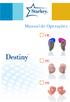 Manual de Operações CIC ITC ITE ÍNDICE CIC Parabéns O seu aparelho auditivo Funções e controles Identificação Baterias Inserção e remoção Liga, desliga e nível de volume Funções opcionais Utilizando o
Manual de Operações CIC ITC ITE ÍNDICE CIC Parabéns O seu aparelho auditivo Funções e controles Identificação Baterias Inserção e remoção Liga, desliga e nível de volume Funções opcionais Utilizando o
Manual de Operação Balança Eletrônica Mod: EB 2001
 Manual de Operação Balança Eletrônica Mod: EB 2001 1 Descrição: A balança eletrônica produzida por nossa empresa utiliza tecnologia de ponta, baixo consumo de energia e conversores analógicos/digitais
Manual de Operação Balança Eletrônica Mod: EB 2001 1 Descrição: A balança eletrônica produzida por nossa empresa utiliza tecnologia de ponta, baixo consumo de energia e conversores analógicos/digitais
Instalação e Configuração da Zebra GC420t
 Instalação e Configuração da Zebra GC420t Quando receber a impressora, desembale-a imediatamente e inspecione se houve danos durante o transporte. Guarde todos os materiais de embalagem. Verifique que
Instalação e Configuração da Zebra GC420t Quando receber a impressora, desembale-a imediatamente e inspecione se houve danos durante o transporte. Guarde todos os materiais de embalagem. Verifique que
PAINEL DE SENHAS RBSG4JE. Imagem ilustrativa do painel. Operação/Configuração Painel Eletrônico de Senhas / Guichê com jornal de mensagens.
 PAINEL DE SENHAS RBSG4JE Imagem ilustrativa do painel Operação/Configuração Painel Eletrônico de Senhas / Guichê com jornal de mensagens. Há basicamente dois modos de operação no Painel de Senhas: - Operação
PAINEL DE SENHAS RBSG4JE Imagem ilustrativa do painel Operação/Configuração Painel Eletrônico de Senhas / Guichê com jornal de mensagens. Há basicamente dois modos de operação no Painel de Senhas: - Operação
Impressora HP DeskJet 720C Series. Sete passos simples para configurar a sua impressora
 Impressora HP DeskJet 720C Series Sete passos simples para configurar a sua impressora Parabéns pela aquisição de sua impressora HP DeskJet 720C Series! Aqui está uma lista dos componentes da caixa. Se
Impressora HP DeskJet 720C Series Sete passos simples para configurar a sua impressora Parabéns pela aquisição de sua impressora HP DeskJet 720C Series! Aqui está uma lista dos componentes da caixa. Se
Precaução com a Câmera
 Menu Precauções... 1 Especificação Técnica... 2 Descrição da câmera... Descrição da Montagem da Câmera... 5 Instalação da bateria... 7 Função Ligar e Desligar... 8 Seqüência de vídeos... 8 Menu de configurações...
Menu Precauções... 1 Especificação Técnica... 2 Descrição da câmera... Descrição da Montagem da Câmera... 5 Instalação da bateria... 7 Função Ligar e Desligar... 8 Seqüência de vídeos... 8 Menu de configurações...
O produto. Principais Recursos
 O produto A câmera digital Minimaxx Extreme é leve, compacta e cabe na palma da sua mão. Foi especialmente desenvolvida para registrar suas experiências radicais e suas atividades de lazer. Possui diferentes
O produto A câmera digital Minimaxx Extreme é leve, compacta e cabe na palma da sua mão. Foi especialmente desenvolvida para registrar suas experiências radicais e suas atividades de lazer. Possui diferentes
Leitor MaxProx-Lista-PC
 Leitor MaxProx-Lista-PC O leitor de cartões de proximidade MaxProx-Lista-PC é destinado aos Integradores de Controle de Acesso. Ele foi especialmente projetado para controle de acesso, para ser usado Stand
Leitor MaxProx-Lista-PC O leitor de cartões de proximidade MaxProx-Lista-PC é destinado aos Integradores de Controle de Acesso. Ele foi especialmente projetado para controle de acesso, para ser usado Stand
Manual. Usuário. Time Card
 Manual do Usuário Time Card 1 Índice 1- Introdução...3 2 - Conteúdo da embalagem...3 3 - Instalação do Relógio...3 4 - Instalação da Sirene...4 5 - Tabela de Códigos e Funções...5 6 - Conhecendo o Display...5
Manual do Usuário Time Card 1 Índice 1- Introdução...3 2 - Conteúdo da embalagem...3 3 - Instalação do Relógio...3 4 - Instalação da Sirene...4 5 - Tabela de Códigos e Funções...5 6 - Conhecendo o Display...5
Switch HDMI. 3 entradas e 1 saída. Manual do Usuário
 Switch HDMI 3 entradas e 1 saída Manual do Usuário Obrigado por comprar um Produto Comtac Você comprou um produto de uma empresa que oferece alta qualidade e valor agregado. Conheça nossa linha completa
Switch HDMI 3 entradas e 1 saída Manual do Usuário Obrigado por comprar um Produto Comtac Você comprou um produto de uma empresa que oferece alta qualidade e valor agregado. Conheça nossa linha completa
PAR 36 Manual de Operações
 PAR 36 Manual de Operações INSTRUÇÕES DE SEGURANÇA Este equipamento foi desenvolvido para uso interno. Mantenha-o protegido contra umidade, respingos ou excesso de poeira e calor. Para prevenir fogo ou
PAR 36 Manual de Operações INSTRUÇÕES DE SEGURANÇA Este equipamento foi desenvolvido para uso interno. Mantenha-o protegido contra umidade, respingos ou excesso de poeira e calor. Para prevenir fogo ou
Atualização De Mapas GPS Apontador. 1º Acessar site: www.naviextras.com 2º Selecione o Idioma para Português no seu canto direito.
 Atualização De Mapas GPS Apontador 1º Acessar site: www.naviextras.com 2º Selecione o Idioma para Português no seu canto direito. 3º Clique na Opção Registrar 4º Selecione o Dispositivo Apontador e o Modelo
Atualização De Mapas GPS Apontador 1º Acessar site: www.naviextras.com 2º Selecione o Idioma para Português no seu canto direito. 3º Clique na Opção Registrar 4º Selecione o Dispositivo Apontador e o Modelo
MANUAL DE INSTRUÇÕES DEPILADOR ELÉTRICO AT-3218
 MANUAL DE INSTRUÇÕES DEPILADOR ELÉTRICO AT-3218 POR FAVOR, LEIA ESTE MANUAL ATENTAMENTE ANTES DE UTILIZAR O PRODUTO Você acabou de adquirir um produto ETERNY, da mais alta qualidade. Agradecemos a sua
MANUAL DE INSTRUÇÕES DEPILADOR ELÉTRICO AT-3218 POR FAVOR, LEIA ESTE MANUAL ATENTAMENTE ANTES DE UTILIZAR O PRODUTO Você acabou de adquirir um produto ETERNY, da mais alta qualidade. Agradecemos a sua
Diferentes modos para visualizar gravações no Software HMS Client
 Diferentes modos para visualizar gravações no Software HMS Client O Software HMS Client permite visualização de imagens de 3 maneiras diferentes: Imagens dos dispositivos (Mini Câmeras e NVRs) gravadas
Diferentes modos para visualizar gravações no Software HMS Client O Software HMS Client permite visualização de imagens de 3 maneiras diferentes: Imagens dos dispositivos (Mini Câmeras e NVRs) gravadas
MANUAL DO USUÁRIO CENTRAL MC 4D
 12 Manual do Usuário Intrusos podem entrar em zonas sem proteção, ou ter sofisticação para isolar um sensor ou desconectar dispositivos de aviso de alarme; Central, detectores, sensores só funcionam quando
12 Manual do Usuário Intrusos podem entrar em zonas sem proteção, ou ter sofisticação para isolar um sensor ou desconectar dispositivos de aviso de alarme; Central, detectores, sensores só funcionam quando
SKY SHOW Manual de Operações
 SKY SHOW Manual de Operações INSTRUÇÕES DE SEGURANÇA Este equipamento foi desenvolvido para uso interno. Mantenha-o protegido contra umidade, respingos ou excesso de poeira e calor. Para prevenir fogo
SKY SHOW Manual de Operações INSTRUÇÕES DE SEGURANÇA Este equipamento foi desenvolvido para uso interno. Mantenha-o protegido contra umidade, respingos ou excesso de poeira e calor. Para prevenir fogo
DRIVER DA TELA SENSÍVEL AO TOQUE MANUAL DE OPERAÇÃO
 MONITOR LCD DRIVER DA TELA SENSÍVEL AO TOQUE MANUAL DE OPERAÇÃO para Mac Versão 1.0 Modelos aplicáveis PN-L802B/PN-L702B/PN-L602B Conteúdo Introdução...3 Requisitos do sistema...3 Configuração do computador...4
MONITOR LCD DRIVER DA TELA SENSÍVEL AO TOQUE MANUAL DE OPERAÇÃO para Mac Versão 1.0 Modelos aplicáveis PN-L802B/PN-L702B/PN-L602B Conteúdo Introdução...3 Requisitos do sistema...3 Configuração do computador...4
TTS estão orgulhosos de fazer parte de
 Garantia & Support Este produto é fornecido com uma garantia de um ano por problemas encontrados durante o uso normal. O mau uso da Digital Camera ou a abertura da unidade invalidará esta garantia. Todos
Garantia & Support Este produto é fornecido com uma garantia de um ano por problemas encontrados durante o uso normal. O mau uso da Digital Camera ou a abertura da unidade invalidará esta garantia. Todos
MANUAL DE INSTRUÇÕES MANUAL DE INSTRUÇÕES Steam Power
 MANUALDE DE INSTRUÇÕES MANUAL INSTRUÇÕES Steam Power INTRODUÇÃO Parabéns pela escolha de um produto da linha Philco. Para garantir o melhor desempenho do produto, ler atentamente as instruções a seguir.
MANUALDE DE INSTRUÇÕES MANUAL INSTRUÇÕES Steam Power INTRODUÇÃO Parabéns pela escolha de um produto da linha Philco. Para garantir o melhor desempenho do produto, ler atentamente as instruções a seguir.
Curso de Manutenção de Notebook
 Curso de Manutenção de Notebook Instrutor: João Ivan A de Macedo Apoio: ARQUITETURA DO NOTEBOOK NOTEBOOK 1. Tampa Superior É através dela que a tela (LCD) é sustentada e protegida. 2. Fecho da tampa Sua
Curso de Manutenção de Notebook Instrutor: João Ivan A de Macedo Apoio: ARQUITETURA DO NOTEBOOK NOTEBOOK 1. Tampa Superior É através dela que a tela (LCD) é sustentada e protegida. 2. Fecho da tampa Sua
USANDO PROJEÇÃO POTENTE
 A P Ê N D I C E V I N T E C USANDO PROJEÇÃO POTENTE C-1 AVISO Leia a seguinte informação de antemão cuidadosamente, antes de iniciar a instalação do Software Power Cinema. 1. Para instalar o Software Power
A P Ê N D I C E V I N T E C USANDO PROJEÇÃO POTENTE C-1 AVISO Leia a seguinte informação de antemão cuidadosamente, antes de iniciar a instalação do Software Power Cinema. 1. Para instalar o Software Power
Instruções para download e instalação da atualização de Mapa GPS (v3)
 Instruções para download e instalação da atualização de Mapa GPS (v3) Antes de iniciar o processo, você precisará um pen drive USB com uma capacidade de 2 GB ou maior. Em caso de dúvida ou dificuldade
Instruções para download e instalação da atualização de Mapa GPS (v3) Antes de iniciar o processo, você precisará um pen drive USB com uma capacidade de 2 GB ou maior. Em caso de dúvida ou dificuldade
PORTEIRO ELETRÔNICO. Modelo: EG-PRL002. Manual do Usuário
 PORTEIRO ELETRÔNICO Modelo: EG-PRL002 Manual do Usuário 1 Introdução Parabéns por adquirir o Porteiro Eletrônico modelo EG-PRL002 da EcoGold! Para conhecer toda a linha de produtos EcoGold, visite o site:
PORTEIRO ELETRÔNICO Modelo: EG-PRL002 Manual do Usuário 1 Introdução Parabéns por adquirir o Porteiro Eletrônico modelo EG-PRL002 da EcoGold! Para conhecer toda a linha de produtos EcoGold, visite o site:
ATUALIZANDO O SEU COMPUTADOR
 CAPÍTULO VINTE QUATRO ATUALIZANDO O SEU COMPUTADOR Neste capítulo, você aprenderá como atualizar o DRAM, drive de disco rígido, e instalar a placa mini PCI opcional LAN sem-fio. 4-1 Atualizando a Unidade
CAPÍTULO VINTE QUATRO ATUALIZANDO O SEU COMPUTADOR Neste capítulo, você aprenderá como atualizar o DRAM, drive de disco rígido, e instalar a placa mini PCI opcional LAN sem-fio. 4-1 Atualizando a Unidade
www.philco.com.br SOMENTE PARA USO DOMÉSTICO Manual de Instruções
 11/12 917-09-05 781120 REV0 www.philco.com.br 0800 645 8300 SOMENTE PARA USO DOMÉSTICO Manual de Instruções INTRODUÇÃO Parabéns pela escolha de um produto de nossa linha. Para garantir o melhor desempenho
11/12 917-09-05 781120 REV0 www.philco.com.br 0800 645 8300 SOMENTE PARA USO DOMÉSTICO Manual de Instruções INTRODUÇÃO Parabéns pela escolha de um produto de nossa linha. Para garantir o melhor desempenho
SAIT SISTEMA DE ÁUDIO ITAMED MANUAL DO USUÁRIO. Você acaba de receber um SISTEMA DE ÁUDIO ITAMED.
 SAIT SISTEMA DE ÁUDIO ITAMED MANUAL DO USUÁRIO Você acaba de receber um SISTEMA DE ÁUDIO ITAMED. O SISTEMA DE ÁUDIO ITAMED (SAIT) foi desenvolvido com tecnologia de última geração que possibilita o envio
SAIT SISTEMA DE ÁUDIO ITAMED MANUAL DO USUÁRIO Você acaba de receber um SISTEMA DE ÁUDIO ITAMED. O SISTEMA DE ÁUDIO ITAMED (SAIT) foi desenvolvido com tecnologia de última geração que possibilita o envio
Perguntas frequentes do Samsung Drive Manager
 Perguntas frequentes do Samsung Drive Manager Instalação P: Meu Disco Rígido Externo Samsung está conectado, mas nada está acontecendo. R: Verifique a conexão a cabo USB. Se seu Disco Rígido Externo Samsung
Perguntas frequentes do Samsung Drive Manager Instalação P: Meu Disco Rígido Externo Samsung está conectado, mas nada está acontecendo. R: Verifique a conexão a cabo USB. Se seu Disco Rígido Externo Samsung
